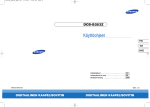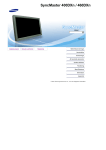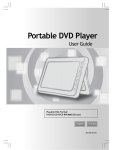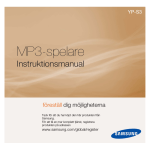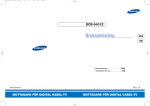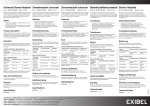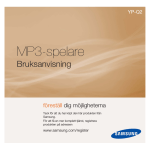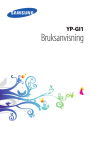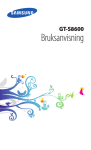Download Samsung P2 4GB Bruksanvisning
Transcript
YP-P2 MP3-spelare Instruktionsmanual föreställ dig möjligheterna Tack för att du har köpt den här produkten från Samsung. För att få en mer komplett tjänst, registrera produkten på adressen www.samsung.com/global/register funktioner på din nya MP3-spelare Snygg, smart, tillförlitlig och kul att använda. Din nya MP3-spelare är allt detta och mycket mer. Den moderna tekniken erbjuder ett fylligt ljud och bilder av hög kvalitet. Du kommer att älska den här nya MP3-spelaren, oavsett om du använder den när du tränar, hämtar dina favoritlåtar, eller lyssnar på FM Radio. Använd den en gång, så kommer du att undra hur du någonsin klarade dig utan den. “MULTI” I MULTIMEDIA FÅR EN NY INNEBÖRD ENKELT ATT SÖKA! Vi kallar det här en MP3-spelare, men den har så mycket mer. Du kan titta på bilder, text, filmer och lyssna på FM radio. Den inbyggda Bluetoothtekniken förvandlar din MP3-spelare till ditt eget personliga nätverk. Du kan söka efter filer med den användarvänliga filhanteraren och även navigera genom menyerna samtidigt som du lyssnar på musik. TOUCHNAVIGERING! LÄNGRE SPELTID OCH SNABBARE ÖVERFÖRING! LDC-SKÄRM I FÄRG Ett fulladdat batteri kan spela upp till 35 timmars musik och 5 timmars film. Överföringstiden är kortare. Tack vare USB 2.0-stöd är spelaren mycket snabbare än modeller med USB 1.1. Levande färger och bilder erbjuds på den breda LCD-skärmen. AKUSTISKT UNDERVERK Du använder touchskärmen när du ska navigera i menyerna. FORM MÖTER FUNKTION Visst är den både snygg att se på och smidig. Men den är enkel att hålla i och använda också. Din nya MP3-spelare har inbyggd DNSe™ (Digital Natural Sound-motor), Samsungs unika ljudteknologi som har skapats för att erbjuda rikare och djupare ljud för en oslagbar musikupplevelse. säkerhetsinformation Vad står ikoner och tecken för i den här bruksanvisningen: VARNING Innebär att risk för dödlig eller allvarlig personskada föreligger. ANMÄRKNING Innebär att det finns en potentiell risk för person- eller materialskada. ANMÄRKNING För att minska risken för brand, explosion, elektriska stötar, eller personskada vid användning av din MP3-spelare, följer du de här grundläggande säkerhetsföreskrifterna. OBS! Står för råd eller refererande sidor som kan vara av hjälp för att hantera spelaren. Försök INTE. Demontera INTE. Rör INTE. Följ anvisningarna explicit. Koppla ur kontakten ur vägguttaget. Kontakta servicecenter för hjälp. De här varningstecknen finns för att förhindra skada på dig och andra. Följ dem explicit. Förvara den här texten på en säker plats för framtida användning, efter att du har läst den. säkerhetsinformation Den här bruksanvisningen beskriver hur du använder din nya mp3spelare på bästa sätt. Läs den noggrant för att undvika att skada spelaren och dig själv. Var särskilt noggrann med följande punkter: SKYDDA DIG SJÄLV Montera inte isär och reparera eller modifiera produkten på egen hand. ANMÄRKNING Undvik väta och tappa inte produkten i vatten. Slå inte på produkten om den blir våt, eftersom det kan orsaka elektriska stötar. Kontakta istället ett Samsung kundcenter nära dig. Använd inte produkten under åskväder. Det kan orsaka tekniskt fel eller risk för elektriska stötar. Använd inte hörlurar när du cyklar, kör bileller kör motorcykel. ANMÄRKNING Detta kan orsaka svåra olyckor och är dessutomolagligt i vissa regioner. Användning av hörlurar när du joggar eller går på vägen, och framför allt vid övergångsställen, kan orsaka allvarliga olyckor. Kontrollera att sladden till hörlurarna inte är i vägen för dig eller andra i din omgivning när du tränar eller promenerar. VARNING Förvara inte produkten på platser där den utsätts för damm, smuts och sot då det kan orsaka brand eller elektrisk stötar. SKYDDA DIG SJÄLV VARNING Om du använder hörlurar under en längre tid kan det leda till hörselskador. Om du utsätts för ljud som överstiger 85db under en längre period kommer din hörsel att påverkas negativt. Ju högre ljud desto allvarligare hörselskador (ett normalt samtal har en ljudnivå på mellan 50 och 60 dB och ljudnivån i trafiken ligger på cirka 80 db). Vi rekommenderar att du ställer in volymnivån på medium (mediumnivån är vanligtvis mindre än 2/3 av maximum). Om du hör ett ringande ljud i öronen ska du genast sänka volymen eller sluta använda hörlurar eller öronsnäckor. SKYDDA DIN MP3-SPELARE Lämna inte spelaren i temperaturer över 95°F (35°C), såsom en bastu eller en parkerad bil. Utsätt inte produkten för hårda stötar genom att tappa den. Lägg inte tunga föremål ovanpå produkten. Se till att inga främmande ämnen eller damm kommer in i produkten. Placera inte produkten nära magnetiska föremål. Säkerhetskopiera viktig data. Samsung ansvarar inte för dataförlust. Använd alltid tillbehör direkt från, eller godkända av, Samsung. ANMÄRKNING ANMÄRKNING OBS! Spraya inte vatten på produkten. Rengör aldrig produkten med kemiska ämnen som bensen eller thinner, det kan orsaka brand, elektriska stötar eller förstöra ytan. Om du inte följer instruktionerna kan det leda till fysiska skador eller skador på produkten. Vid utskrift av den här bruksanvisningen rekommenderar vi att du skriver ut i färg och markerar “Anpassa till sida” som utskriftsalternativ för bättre visning. innehåll GRUNDERNA 10 10 11 13 17 21 22 22 23 23 24 25 25 26 26 29 30 31 33 34 38 EMODIO 39 39 40 41 Vad ingår Din MP3-Spelare Skärmvisning Använda touchskärmen Ladda batteriet Vårda batteriet Slå på och av strömmen Spela upp en videofil Kontrollera volymen Inaktivera knapparna Söka efter filer med “Filhanterare” Radera filer med “Filhanterare” Ändra inställningarna och egna inställningar Inställningar för menystil Ljudinställningar Visningsinställningar Språkinnstillinger Tidsinställningar Systeminställningar Återställa systemet PC-Krav Installera EmoDio Överföra filer till spelaren med EmoDio innehåll TITTA PÅ EN VIDEO 44 54 LYSSNA PÅ MUSIK 44 45 46 46 47 Paus Gå till en speciell ram Spela upp föregående videofil Spela upp nästa videofil Använda videomenyn 54 56 56 Lyssna efter kategori Pausa Att starta uppspelningen från början av aktuellt spår Spela upp föregående spår Spela upp nästa spår Att söka i ett spår Upprepa ett avsnitt Visa albumomslaget och albuminformation samtidigt Skapa en spellista med EmoDio Skapa en spellista Lägga till musikfiler till en spellista du har skapat Överföra en spellista till spelaren med EmoDio Skapa en spellista på din MP3-Spelare Spela upp en spellista Så här raderar du en fil från spellistan Så här raderar du alla filer från spellistan Använda musikmenyn 56 57 57 58 59 60 60 61 62 63 64 65 65 66 innehåll 76 77 Så här går du Till Föregående/nästa Bild Använda bildmenyn LYSSNA PÅ FM RADIO 82 83 84 Använda funktionen Mute (tyst) Söka efter FM-stationer Använda menyn för FM Radio MED DATAUTKASTET 90 91 91 92 Registrera en kanal Skapa en ny kanalgrupp Överföra ett datautkast från <EmoDio> Visa datautkast 93 94 98 102 105 106 107 108 109 111 Läsa text Använda textmenyn Spela videospel Så här ställer du in Alarm Visa kalendern Visa adressboken Visa världstiden Använda miniräknaren Röstinspelning Visa World Subway Map VISNING AV BILDER 76 82 90 DRA NYTTA AV PRIME PACK 93 innehåll ANVÄNDA BLUETOOTH 112 FELSÖKNING 130 133 BILAGA 112 113 116 122 Vad är Bluetooth? Använda ett Bluetooth-stereoheadset Använda en Bluetooth mobiltelefon Överföra filer till/från en bluetoothenhet 127 Använda Bluetoothmenyn 128 Buetoothinställningar 130 Felsökning 133 Menyträd 134 Produktspecifikationer 136 Licens grunderna VAD INGÅR Din nya mp3-spelare levereras med följande tillbehör. Kontakta din återförsäljare om du saknar något av dessa tillbehör. Spelare Hörlurar USB-kabel Installationscd Enkel hållare LCDskyddad film Tillbehören i din kartong kan skilja sig något från dessa. Använda enkel hållare Montera spelaren i den enkla hållaren på en plan yta. Om du gör detta kan du titta på video utan att hålla i spelaren. Det här är inte en fast hållare, så var försiktig så du inte skakar den. OBS! 10 _ grunderna DIN MP3-SPELARE Enkel hållarkrok Knyta remmen för enkel hållare Touchskärm Knapp för att justera volymen uppåt Tryck för att öka volymen Knapp för att justera volymen nedåt Tryck för att minska volymen Lysdiod för ström Lysdioden för ström lyser i rött när batteriet laddas. När laddningen är klar blir lampan grön. Reset Om det inträffar ett fel på spelaren ska du trycka i återställningshålet med ett spetsigt föremål för att starta om systemet. grunderna _ 11 DIN MP3-SPELARE (Fortsättning) Hold (Knapplås)-knapp Dra i pilens riktning för att låsa knappfunktionerna. Uttag för hörlur Hörlurar Märkt med “L” för vänster hörlur och “R” för höger. Fungerar även som antenn för FM Radio i MP3spelaren. USB-anslutning Mikrofon Power & Play/Pause-knapp Tryck för att spela upp eller pausa. Tryck och håll ned för att sätta på eller stänga av. 12 _ grunderna SKÄRMVISNING Video 1 7 8 2 Video Track 1 3 4 9 5 10 6 11 1 Bluetooth/Lås/ Alarmindikator 7 Indikator för spela/paus, sökning 2 Batteristatus 8 Indikator för videoläge 3 Aktuell tid 9 Visar status för uppspelning 4 Aktuell/total uppspelningstid 10 Tillbaka-ikon 5 Filnamn 11 Menyikon 6 Ikon för spela/paus, sökning Skärminformationen är bara ett exempel. Den kan se annorlunda ut. OBS! Information och ikoner på aktuell videouppspelning försvinner snart. Tryck lätt på skärmen om du vill visa videouppspelningsinformationen och ikonerna igen. grunderna _ 13 SKÄRMVISNING (Fortsättning) Musik 1 10 Bluetooth/Lås/Alarmindikator 2 Aktuell tid 3 Batteristatus 4 Indikator för uppspelning av aktuellt spår / totalt antal spår 5 Musikuppspelningsskärm 6 Visar status för uppspelning 7 Aktuell/total uppspelningstid 8 Ikon för spela/paus, sökning 9 Ikonen för upprepad uppspelning A-B 10 Indikator för spela/paus, sökning 11 Indikator för musikläge 12 Indikator för barnspärr 13 Musiktitel 14 DNSe-lägesindikator 15 Indikator för uppspelningsläge 16 Tillbaka-ikon 17 Menyikon 2 11 12 1 Songs 3 1/52 4 5 13 14 15 16 17 14 _ grunderna 6 Rising Sun 7 8 9 SKÄRMVISNING (Fortsättning) Bild 7 8 1 1 Bluetooth/Lås/Alarmindikator 2 2 Aktuell tid 3 Batteristatus 4 Indikator för aktuell fil/totalt antal filer 5 Ikon för nästa bild 6 Zoomikon 7 Status för musikuppspelning 8 Indikator för bildläge 9 Filnamn 10 Ikon för föregående bild 11 Tillbaka-ikon 12 Menyikon 3 9 Photo image 1 2/8 4 5 10 6 11 12 [Bildvisningsskärm] OBS! Information och ikoner på aktuell bildskärm försvinner snart. Tryck på skärmen om du vill visa bildinformationen och ikonerna igen. grunderna _ 15 SKÄRMVISNING (Fortsättning) FM Radio 7 1 Bluetooth/Lås/Alarmindikator 1 2 Aktuell tid 2 3 Batteristatus 4 Indikator för manuell/förinställd hantering 5 RDS-indikator 6 Ikon för förinställning av nummer 7 Indikator för radioläge 8 Indikator för aktuell frekvens (MHz) 9 Frekvensplats 10 Menyikon 11 Tillbaka-ikon 12 Ikonen för inspelning 3 FM Radio 4 8 5 9 6 10 11 12 OBS! Vad är RDS? RDS (Radio Data System) tar emot och visar meddelanden som t.ex. sändningsinformation. Programinformation som News (nyheter), Sports eller Music (musik), eller information som sänds från stationen visas på skärmen. Om FM-signalen är svag kanske inte RDS-informationen kan visas. 16 _ grunderna ANVÄNDA TOUCHSKÄRMEN Tryck lätt på skärmen med fingertoppen. Använd inte våld när du trycker på touchskärmen, eftersom det kan skada skärmen. OBS! För att undvika skada på touchskärmen skall du inte använda något annat föremål än dina fingrar för att kontrollera skärmen. Använd inte touchskärmen med smutsiga fingrar. Tryck inte på touchskärmen med handskar på. Touchskärmen kanske inte fungerar om du använder nageln eller något annat föremål, som en kulspetspenna. grunderna _ 17 ANVÄNDA TOUCHSKÄRMEN (Fortsättning) Du kan trycka på skärmen i fyra riktningar – uppåt, nedåt, åt vänster och höger, beroende på funktion. t.ex.) Uppspelningsstatusfält för musik Hur gör jag 1 Tryck på och håll ned fältet för uppspelningsstatus på skärmen och flytta fingret till önskad punkt innan du släpper. Spelaren återupptar uppspelningen vid den punkt där du släpper. Hur gör jag 2 Tryck på önskad punkt i fältet för uppspelning. 18 _ grunderna ANVÄNDA TOUCHSKÄRMEN (Fortsättning) t.ex.) Zoomad bild Hur gör jag 3 Tryck på och håll ner fingret på skärmen och för fingret i önskad riktning innan du släpper, så som visas i bilden nedan. I zoomläge kan du flytta fingret i önskad riktning. Bilden flyttar sig och visas i den aktuella riktningen. Ä grunderna _ 19 ANVÄNDA TOUCHSKÄRMEN (Fortsättning) t.ex.) Så här spelar du upp föregående/nästa videofil Hur gör jag 4 För fingret till vänster eller höger. Vänster : Flyttar till nästa fil (beroende på horisontal inställning. Se sidan 52). Höger : Flyttar till föregående fil (beroende på horisontal inställning. Se sidan 52). Video Track 1 20 _ grunderna LADDA BATTERIET Ladda det innan du använder spelaren för första gången och när du inte har använt den på en längre tid. Batteriet för din mp3-spelare laddas helt på omkring fyra och en halv timme, med den totala laddningstiden varierar beroende på datormiljö. 2 Lysdiod för ström 1 1. Anslut den större änden av USB-kabeln till USB-uttaget på spelarens undersida. 2. Anslut USB-kabeln till USB-porten ( ) på datorn. Lysdioden för ström lyser i rött när batteriet laddas. När laddningen är klar blir lampan grön. grunderna _ 21 VÅRDA BATTERIET Ditt batteri varar längre om du följer de här enkla riktlinjerna för att underhålla och förvara det. • Ladda och förvara batteriet i temperaturer mellan 40°F~95°F (5°C och 35°C). • Ladda inte för länge (längre än 12 timmar). Extrem laddning eller urladdning kan förkorta batteriets livstid. • Batteritiden förkortas kontinuerligt eftersom det är en förbrukningsartikel. OBS! Om du laddar spelaren när den är ansluten till en bärbar dator, se till att batteriet i en bärbara datorn också är fulladdat eller att den bärbara datorn är inkopplad till strömkällan. Batteriet är inte laddat i datorns standby-läge eller när hårdvaran är borttagen på säkert sätt. ANMÄRKNING De laddningsbara batterierna i denna produkt är inte avsedda att bytas av användare. Mer information om batteribyte kan du få från närmaste serviceställe. SLÅ PÅ OCH AV STRÖMMEN Slå på strömmen Tryck och håll in knappen . Strömmen slås på Stänga av strömmen Tryck och håll in knappen . Strömmen slås av. OBS! Strömmen stängs automatiskt av om knapparna inte används under en viss angiven tid i pausläge. Fabriksinställningen för <Auto Power Off> (Automatisk avstängning) är en minut, men du kan ändra tidslängden. Se sidan 34 för ytterligare information. Vid användning av <Cosmos> (Kosmos) på huvudmenyn, se sidan 27. 22 _ grunderna SPELA UPP EN VIDEOFIL Ladda videofiler på din nya mp3-spelare med EmoDio. Lär dig mer om EmoDio på sidan 41. 1. Tryck på -ikonen på huvudmenyn. Videolistan visas. 2. Välj en videofil att spela upp och tryck på den. Den valda videofilen spelas upp i horisontell riktning. OBS! Tryck på knappen [ ] för att gå till föregående skärmvisning. Tryck och håll in knappen [ ] för att gå till huvudmenyskärmen. KONTROLLERA VOLYMEN Du kan justera volymen under tiden en fil är stoppad eller under uppspelning. Hur gör jag 1 Tryck på knappen , . Kontrollfältet för volymjustering visas. Intervallet för volymen är inställd mellan 0 och 30. Använd knappen och knappen för att öka volymen för att minska den. Hur gör jag 2 För fingret upp eller ned från mitten på skärmens högra del. Kontrollfältet för volymjustering visas. Om du för fingret uppåt ökar du volymen och nedåt så minskar du den. grunderna _ 23 INAKTIVERA KNAPPARNA Väntefunktionen avaktiverar alla andra knappar och ikoner på mp3-spelaren, så att om du exempelvis använder mp3-spelaren under ett träningspass så störs inte musiken. 1. Skjut knappen i pilens riktning. 2. Skjut i motsatt riktning för att låsa upp knapparna. OBS! Om du har valt <Touch Screen Only> (Endast pekskärm) i <Settings> (Inställningar) ĺ <System> ĺ <Hold Option> (Alternativet Håll) låses endast pekskärmen och , och . Se sidan 35. tillåter användning av knapparna 24 _ grunderna SÖKA EFTER FILER MED “Filhanterare” Du söker enkelt filer med funktionen <File Browser> (Filhanterare). 1. Tryck på -ikonen på huvudmenyn. Mapplistan <File Browser>(Filhanterare) innehåller “Video (Video), Music (Musik), Playlists (Spellistor), Pictures (Bilder), Datecasts (Datautkast), Texts (Texter), Games (Spel), Received Files (Mottagna filer), My Pack (Mitt paket) och Recorded Files (Inspelade filer)” som visas. 2. Välj önskad mapp. File Browser 1/8 Video Music Playlists Pictures Datacasts 3. Tryck på en vald mapp för att visa fillistan. Tryck och håll in knappen [ ] för att gå till huvudmenyskärmen. Texts Games Received Files 4. Välj önskad fil. 5. Tryck på en vald fil. Filen börjar spelas upp. OBS! <My Pack> (Mitt paket) i <File Browser> (Filhanterare) är den mapp där myDNSeeller UCI-filer som är överförda av <EmoDio> sparas. Mer information om myDNSe och UCI finns under <EmoDio> . RADERA FILER MED “Filhanterare” Följ steg 1-4 ovan. 5. Tryck på ikonen [ ]. Bekräftelsefönster visas.. 6. 6. Tryck på <Yes> (Ja). Den valda filen tas bort. Den valda filen kan inte raderas under uppspelning. OBS! Filer som tagits bort kan inte återställas. ANMÄRKNING grunderna _ 25 ÄNDRA INSTÄLLNINGARNA OCH EGNA INSTÄLLNINGAR Din mp3-spelare levereras med färdiga inställningar som har gjorts vid fabriken, men du kan ändra de här förinställda värdena för att anpassa spelaren efter dina behov. OBS! Tryck på knappen [ ] för att gå till föregående skärmvisning. Tryck och håll in knappen [ ] för att gå till huvudmenyskärmen. Inställningar för menystil Du kan ändra menydesign och teckensnitt och radera bakgrundsbilden för huvudmenyn. 1. Tryck på -ikonen på huvudmenyn. Menyn <Settings> (Inställningar) visas. 2. Välj <Menu Style> (Menystil) och tryck på den. Menyn <Menu Style> (Menystil) visas. 3. Peka på önskad meny. 4. Ställ in alternativen du önskar och tryck på <OK>. Settings Menu Style Sound Display Language Time System Inställningsalternativ för menystil Menu Design (Menydesign) : Du kan ändra stilen för huvudmenyskärmen. <Cosmos> (Kosmos), <Matrix>(Matris), <My Skin>(Mitt tema), <Dandy_ Cosmos>, <Dandy_Matrix>, <Dandy_MySkin>, <Sammy_Matrix>, <Toy_ Cosmos>, <Toy_Matrix>, <Toy_MySkin>, <Woody_Cosmos>, <Woody_Matrix> och <Woody_MySkin>. Se sidorna 27~28 Font (Typsnitt) : Du kan ändra teckensnittstyp för menyspråket. Välj en av 3 teckensnittstyper. För vissa menyspråk visas kanske inte <Font> (Typsnitt) visas. Reset My Skin (Återställ mitt tema) : Initierar bakgrundsbilden för touchskärmen till standardbilden. Om skärmen <Settings> (Inställningar) är öppen och du inte trycker på några knappar på omkring 1 minut, försvinner osparade inställningar och spelaren återgår till föregående funktion. UCI-filer som förts över med <EmoDio> hittas i <Menu Design> (Menydesign). Mer information om UCI finns under <EmoDio> . 26 _ grunderna OBS! ÄNDRA INSTÄLLNINGARNA OCH EGNA INSTÄLLNINGAR (Fortsättning) Använda menyn Cosmos (Kosmos) Hur gör jag 1 Placera fingret på touchskärmen och för det uppåt eller nedåt. Tryck på ikonen för önskad huvudmeny. Menyn <Cosmos> (Kosmos) Hur gör jag 2 Placera fingret på ett tomt område på touchskärmen och vrid runt försiktigt. Tryck på ikonen för önskad huvudmeny. grunderna _ 27 ÄNDRA INSTÄLLNINGARNA OCH EGNA INSTÄLLNINGAR (Fortsättning) Använda menyn Matrix (Matris) Tryck på ikonen för önskad huvudmeny. Menyn <Matrix> (Matris) Använda menyn My Skin (Mitt tema) Placera ditt finger på touchskärmen och bläddra och släpp vänster eller höger genom att röra fingertoppen. Tryck på ikonen för önskad huvudmeny. Menyn <My Skin> (Mitt tema) 28 _ grunderna ÄNDRA INSTÄLLNINGARNA OCH EGNA INSTÄLLNINGAR (Fortsättning) Ljudinställningar Du kan ställa in huvud-EQ, ljudsignal och volymgräns. 1. Tryck på -ikonen på huvudmenyn. Menyn <Settings> (Inställningar) visas. 2. Välj <Sound> (Ljud) och tryck på den. Menyn <Sound> (Ljud) visas. 3. Peka på önskad meny. 4. Ställ in alternativen du önskar och tryck på <OK>. Settings Menu Style Sound Display Language Time System Alternativ för ljudinställningar Master EQ : Du kan optimera ljudinställningarna. Tryck på [ , ] för att välja den frekvens du vill justera. Frekvenserna som kan justeras är <60Hz>, <150Hz>, <400Hz>, <1.1KHz>, <3.5KHz>, <8KHz> och <14KHz>. Tryck på ikonen [ , ] för att justera den valda frekvensnivån och tryck sedan på <OK>. Beep Sound (Ljudsignal) : Ställer in ljudsignal för touchskärmen till på eller av. Välj antingen <Off> (av) eller <On> (på). Volume Limit (Volymgräns) : Du kan undvika hörselskador genom att ställa in en volymgräns när du använder hörlurar. <On> (På) begränsar maxnivån för volymen till 15. Den maximala volymnivån när volymen är inställd på <Off> (Av) är 30. Även om du har valt <Off> (av) ställs volymen tillbaka till 15 för att undvika hörselskador när du slår på spelaren igen. OBS! Du kan ställa in <Master EQ> medan spelaren är ansluten till Bluetoothstereoheadsetet. grunderna _ 29 ÄNDRA INSTÄLLNINGARNA OCH EGNA INSTÄLLNINGAR (Fortsättning) Visningsinställningar Ändra visningstidens avtid och ljusstyrka för skärmen. 1. Tryck på -ikonen på huvudmenyn. Menyn <Settings> (Inställningar) visas. 2. Välj <Display> (Skärm) och tryck på den. Menyn <Display> (Skärm) visas. Settings Menu Style Sound Display 3. Peka på önskad meny. Language 4. Ställ in alternativen du önskar och tryck på <OK>. Time System Alternativ för visningsinställningar Display Off (Skärm, Av) : Om du inte trycker på några knappar eller ikoner inom den tidsinställning som visas nedan kommer touchskärmen automatiskt att slås av. Välj mellan <15sec> (15sek), <30sec> (30sek), <1min>, <3min>, <5min> och <Always On> (Alltid på). Tryck på valfri knapp för att aktivera på nytt. Brightness (Ljusstyrka) : Du kan justera skärmens ljusstyrka. Välj en nivå från <0-10>, där 10 är den ljusaste. 30 _ grunderna ÄNDRA INSTÄLLNINGARNA OCH EGNA INSTÄLLNINGAR (Fortsättning) Språkinställningar Menyerna på din nya mp3-spelare kan visas med ett av flera olika språk. Du kan enkelt ändra dina inställningar för språk. 1. Tryck på -ikonen på huvudmenyn. Menyn <Settings> (Inställningar) visas. 2. Välj <Language> (Språk) och tryck på den. Menyn <Language> (Språk) visas. Settings Menu Style Sound Display 3. Peka på önskad meny. Language 4. Ställ in alternativen du önskar och tryck på <OK>. Time System grunderna _ 31 ÄNDRA INSTÄLLNINGARNA OCH EGNA INSTÄLLNINGAR (Fortsättning) Språkinställningsalternativ Menu (Meny) : Ställer in menyspråk. Tryck på [ a ,b ] för att gå till föregående/ nästa sida. Välj mellan <English>, <䚐ạ㛨>, <Français>, <Deutsch>, <Italiano>, <襲莇蛑>, <ㅔԧЁ᭛>, <㐕储Ё᭛>, <Español>, <Ɋɭɫɫɤɢɣ>, <Magyar>, <Nederlands>, <Polski>, <Português>, <Svenska>, <ѳъѕ>, <ýeština>, <ƧnjnjLjǎNJNjƽ>, <Türkçe>, <Norsk>, <Dansk>, <Suomi>, <Español (Sudamérica)>, <Português (Brasil)>, <Indonesia>, <TiӃng ViӋt>, <Bulgarian>, <Română>, <ɍɤɪɚʀɧɫɶɤɚ>, <Slovenšþina> eller <Slovenský>. Contents (Innehåll) : Ange det språk där spårinformationen och texten visas. Tryck på [ a ,b ] för att gå till föregående/nästa sida. Välj mellan <English>, <Korean>, <French>, <German>, <Italian>, <Japanese>, <Simplified Chinese>, <Tranditional Chinese>, <Spanish>, <Russian>, <Hungarian>, <Dutch>, <Polish>, <Portuguese>, <Swedish>, <Thai>, <Finnish>, <Danish>, <Norwegian>, <Farsi>, <Afrikaans>, <Basque>, <Catalan>, <Czech>, <Estonian>, <Greek>, <Hrvatski>, <Icelandic>, <Rumanian>, <Slovak>, <Slovene>, <Turkish> eller <Vietnamese>. Vilka språk som stöds kan ändras. OBS! 32 _ grunderna ÄNDRA INSTÄLLNINGARNA OCH EGNA INSTÄLLNINGAR (Fortsättning) Tidsinställningar Ställer du in tiden blir det möjligt att använda inställningen för datum/tid, datumtyp och till och med tidzon. 1. Tryck på -ikonen på huvudmenyn. Menyn <Settings> (Inställningar) visas. 2. Välj <Time> (Tid) och tryck på den. Menyn <Time> (Tid) visas. Settings Menu Style Sound 3. Peka på önskad meny. Display 4. Ställ in alternativen du önskar och tryck på <OK>. Time Language System Tidsinställningsalternativ Date/Time Set (Datum/Tidsinst) : Ställ in aktuellt datum och aktuell tid. Bläddra uppåt eller nedåt för att välja <Year> (År), <Month> (Månad), <Day> (Dag), <Hour> (Timme), <Min> och <AM/PM> . Date&Time Date Type (Datumtyp) : Du kan ställa in tidsvisningstyp för världstiden. Välj mellan <YY-MM-DD>, <MM-DD-YY> och <DD-MMYY>. Time Zone (Tidzon) : Du kan ändra den aktuella tiden genom att välja tidzon för en internationell stad. Du måste ställa in tidzonen innan du kan visa världstidsinformationen. Se sidan 107. grunderna _ 33 ÄNDRA INSTÄLLNINGARNA OCH EGNA INSTÄLLNINGAR (Fortsättning) Systeminställningar Systeminställningar som Sleep (Sleep), Start Mode (Startläge), Auto Power Off/On (Automatisk avstängning), Password (Lösenord), Hold Option (Alternativet Håll), Default Set (Standardinställning), Format (Formatera) och About (Om) är tillgängliga i den här menyn. 1. Tryck på -ikonen på huvudmenyn. Menyn <Settings> (Inställningar) visas. 2. Välj <System> och tryck på den. Menyn <System> visas. Settings Menu Style Sound Display 3. Peka på önskad meny. Language 4. Ställ in alternativen du önskar och tryck på <OK>. Time System Systeminställningsalternativ Sleep : Stänger automatiskt av spelaren efter en angiven tid. Välj mellan <Off> (Av), <15 Min>, <30 Min>, <60 Min>, <90 Min>, och <120 Min>. Start Mode (Startläge) : Du kan ställa in vilken startskärm som ska visas när du slår på spelaren. Välj mellan <Home> (Hem) och <Last State> (Sista funktion). Välj <Home> (Hem) för att starta systemet med huvudmenyskärmen medan <Last State> (Sista funktion) använder den senast använda menyskärmen. Auto Power Off (Automatisk avstängning) : Spelaren stängs automatiskt av om ingen knapptryckning gjorts under en angiven tid i pausläge. Välj mellan <15sec> (15sek), <30sec> (30sek), <1min>, <3min>, <5min> och <Always On> (Alltid på). 34 _ grunderna ÄNDRA INSTÄLLNINGARNA OCH EGNA INSTÄLLNINGAR (Fortsättning) Systeminställningsalternativ (Fortsättning) Lock (Lås): Låser spelaren med lösenord så att obehöriga ej får åtkomst. För att låsa spelaren väljer du <On> (På) och anger lösenordet. Se sidan 36. För att avaktivera låsning väljer du <Off> (Av). Change Password (Ändra lösenord): Du kan ändra lösenordet för låsfunktionen. Hold Option (Alternativet Håll): Du kan välja funktionen håll för att låsa alla knappar, inklusive pekskärmen eller endast pekskärmen. Välj något av <All> (Alla) och <Touch Screen Only> (Endast pekskärm). Se sidan 24. Default Set (Standardinställning) : Välj antingen <Yes> (ja) eller <No> (nej). <Yes> (Ja) ställer in standardvärdet för alla inställningar. <No> (Nej) upphäver standardinställningar. Format (Formatera) : Formaterar det interna minnet. Välj antingen <Yes> (ja) eller <No> (nej). Om du väljer <Yes> (Ja) formateras det interna minnet och alla filer raderas på spelaren. Om du väljer <No> (Nej) formateras inte det interna minnet. Kontrollera före formatering. About (Om) : Kontrollera firmwareversion och minneskapacitet. Firmware - Visar aktuell firmwareversion. Memory (Minne för inbyggd hårdvara) - Indikerar återstående minneskapacitet. <Used> (Använt) visar hur mycket som är använt, <Remaining> (Återstående) visar hur mycket som är kvar och <Total> (Totalt) visar total minneskapacitet. OBS! Angående det inbyggda minnet 1GB=1 000 000 000 byte: den faktiska formateringskapaciteten kan vara mindre på grund av att den inbyggda mjukvaran använder en del av minnet. grunderna _ 35 ÄNDRA INSTÄLLNINGARNA OCH EGNA INSTÄLLNINGAR (Fortsättning) Ställa in låsfunktionen Låser spelaren med lösenord så att obehöriga ej får åtkomst. 1. Välj <System> i inställningsmenyn och tryck på det. Menyn <System> visas. 2. Välj <Lock> (Lås) och tryck på det. Skärmvisningen för lås visas.. 3. Välj <On> (På) och tryck på <OK> . Fönstret för inmatning av nytt lösenord visas.. 4. Välj ett 4-siffrigt lösenord och tryck sedan på <OK> . System Sleep Start Mode Auto Power Off Lock Change Password Hold Option Default Set Format Fönstret för att bekräfta lösenord visas.. 5. Ange samma lösenord som i steg 4 och tryck på <OK> . Låsinställningen är slutförd. När du slår på enheten aktiveras låsfunktionen. OBS! Om du har valt <Default Set> (Standardinställning) i <Settings> (Inställningar) ĺ <System> är låsfunktionen inställd som <Off> (Av). 36 _ grunderna Enter New Password ÄNDRA INSTÄLLNINGARNA OCH EGNA INSTÄLLNINGAR (Fortsättning) Avaktivera låsfunktionen När du har aktiverat låsfunktionen visas fönstret för inmatning av lösenord när du slår på spelaren. Ange det 4-siffriga lösenordet och tryck på <OK>. Funktionen <Lock> (Lås) är avaktiverad. ANMÄRKNING OBS! Funktionen <Lock> (Lås) skyddar endast enheten från obehörig åtkomst den skyddar inte data i spelaren. Om du exempelvis ansluter en låst spelare till en PC med en USB-kabel får du full åtkomst till alla data som är lagrad i spelaren. Enter Password Om du har glömt lösenordet för låsfunktionen ska du ansluta till en PC och köra EmoDio och återställa lösenordet i <myEmoDio>. Mer information finns i hjälpen till <EmoDio> . Ändra lösenord 1. Välj <System> i inställningsmenyn och tryck på det. Menyn <System> visas. 2. Välj <Change Password> (Ändra lösenord) och tryck på det. Fönstret för att bekräfta lösenord visas.. 3. Ange lösenordet och tryck på <OK>. Fönstret för att ändra lösenord visas.. 4. Ange önskat 4-siffrigt lösenord och tryck på <OK> . System Sleep Start Mode Auto Power Off Lock Change Password Hold Option Default Set Format Fönstret för att bekräfta lösenord visas.. 5. Ange samma lösenord som i steg 4 och tryck på <OK> . Lösenordet ändras. grunderna _ 37 ÅTERSTÄLLA SYSTEMET Om det inte går att slå på mp3-spelaren eller om din dator inte känner av spelaren när du ansluter den kanske du måste återställa systemet. Tryck in återställningsfunktionen(Reset) på undersidan av enheten medett smalt föremål,t ex ett gem. Systemet återställs till ursprungsläget. Återställningsfunktionen tar inte bort tidsinformation och data som ligger lagrat på det inbyggda minnet. 38 _ grunderna EmoDio EmoDio är en användarvänlig programvara som hjälper dig att organisera dina filer på datorn. När filerna redan finns sorterade och organiserade i EmoDio kan du snabbt överföra dem till din mp3-spelare utan att söka igenom hela hårddisken efter rätt fil. PC-KRAV Din dator måste uppfylla specifikationerna för att installera och köra EmoDio: • Pentium 500 MHz eller högre • USB Port 2.0 • Windows XP Service Pack 2 eller högre • DirectX 9.0 eller högre • 100 MB ledigt utrymme på hårddisken • CD Rom (2X eller högre) • Windows Media Player 10.0 eller högre • Upplösning 1024 X 768 eller högre • Internet Explorer 6.0 eller högre • 512 MB RAM eller högre EmoDio _ 39 INSTALLERA EMODIO Säkerställ att du kör installationsprogrammet för <EmoDio> på datorns administratörskonto. Annars installeras inte <EmoDio>. För att hitta administratörskontot, se datorns bruksanvisning. ANMÄRKNING 1. Lägg installations-cd:n, som medföljer spelaren, i cd-enheten på datorn. 2. Klicka på <Install now> (installera). Följ instruktionerna för att starta installationen. Installationen för <EmoDio> startar och sedan skapas en installationen är klar. 40 _ EmoDio -ikon på skrivbordet när ÖVERFÖRA FILER TILL SPELAREN MED EMODIO <EmoDio> gör det möjligt för dig att välja och organisera filer och mappar innan du överför dem till din spelare. Detta gör det snabbare och enklare att skanna filer på din mp3-spelare. Filöverföring för <EmoDio> är enklaste sättet att hämta filer från din dator till din mp3-spelare. 2 1 1. Anslut den större änden av USB-kabeln till USB-uttaget på spelarens undersida. 2. Anslut USB-kabeln till USB-porten ( ) på datorn. <USB Connected> (USB ansluten) visas på spelarens skärm. <EmoDio> startar automatiskt när spelaren ansluts till datorn. på skrivbordet, om programmet inte startar Dubbelklicka på ikonen <EmoDio> automatiskt. OBS! Tekniken för musikigenkänning och relaterad data kommer från Gracenote och Gracenote CDDB® Music Recognition ServiceSM. CDDB är ett registrerat varumärke av Gracenote. Gracenotes logo och logotype, Gracenote CDDB:s logo och logotype samt logon “Powered by Gracenote CDDB” är varumärken som tillhör Gracenote. Music Recognition Service och MRS är servicemärken som tillhör Gracenote. EmoDio _ 41 ÖVERFÖRA FILER TILL SPELAREN MED EMODIO (Fortsättning) 3. Klicka på ikonen för den filtyp du vill överföra. Klicka på för att visa musiklista. Klicka på för att visa videolista. Klicka på för att visa bildlistan. 3 4. Klicka på <Add File> (Lägg till fil) längst ner i <EmoDio>. Fönstret Open (öppna) visas. 4 5. Välj de filer som ska läggas till och klicka sedan <Open> (öppna). Filerna läggs till listan på vänster sida av skärmen för <EmoDio>. 6. Markera filen som ska överföras från listan till vänster. 7. Klicka på ikonen 5 . Den fil du har valt överförs till spelaren. 6 42 _ EmoDio 7 ÖVERFÖRA FILER TILL SPELAREN MED EMODIO (Fortsättning) ANMÄRKNING Koppla inte ur USB-kabeln under filöverföring. Urkoppling under överföring kan skada spelaren eller din dator. Anslut spelaren till datorn direkt istället för genom en USB-hubb för att undvika instabil anslutning. OBS! Om du överför en videofil till spelaren med <EmoDio> konverteras den till SVIformat innan den överförs. Filstorleken justeras automatiskt. Om du överför en fotofil till spelaren med <EmoDio> konverteras den till JPG-format innan den överförs. Filstorleken justeras automatiskt. En bild som överförs till spelaren utan att använda <EmoDio> kan se annorlunda ut på skärmen mot originalbilden. Inga funktioner är tillgängliga under anslutningen. Om du ansluter USB-kabeln till datorn när den har lågt batteri, laddas spelaren under flera minuter före anslutningen. EmoDio har en omfattande hjälpfunktion. Hittar du inte svaret på din från om EmoDio kan du klicka på <MENU> (MENY) ĺ <Help> (Hjälp) ĺ <Help> (Hjälp) överst i programmet <EmoDio>. Vad är SVI? Samsung Audio Video interleaving (SVI) är ett nytt videoformat som utvecklats och kontrolleras av Samsung. EmoDio _ 43 titta på en video Innan du börjar! - Överför videofiler till spelaren med <EmoDio> (EmoDio). Se sidan 41. Anslut hörlurarna, slå på spelaren och kontrollera batteriet. OBS! Tryck på knappen [ ] för att gå till föregående skärmvisning. Tryck och håll in knappen [ ] för att gå till huvudmenyskärmen. 1. Tryck på -ikonen på huvudmenyn. Videolistan visas. 2. Välj en videofil att spela upp och tryck på den. Den valda videofilen spelas upp i horisontell riktning. PAUS 1. Tryck på ikonen [ ] under uppspelning. Videouppspelningen pausas. 2. Tryck på ikonen [ ] för att återuppta uppspelning. Videon fortsätter spelas från den punkt där den avbröts. OBS! Information och ikoner på aktuell bildvisning försvinner snart. Tryck på skärmen om du vill visa bildinformationen och ikonerna igen. Om du överför en videofil till spelaren med <EmoDio> konverteras den till SVIformat innan den överförs. Filstorleken justeras automatiskt. 44 _ titta på en video GÅ TILL EN SPECIELL RAM Hur gör jag 1 1. Tryck och håll ned ikonen [ under uppspelning. , ] Video Track 1 Det här gör det möjligt för dig att gå bakåt eller framåt i den aktuella videofilen. 2. Släpp ikonen när du har flyttat till den position du vill. Videon börjar spelas upp från den positionen. Hur gör jag 2 Tryck på den punkt i videouppspelningsfältet där du vill att uppspelningen ska börja. Videon börjar spelas upp från den punkt du har valt. OBS! Om du för fingret i riktningen vänster/höger kan du flytta framåt eller bakåt i uppspelningen beroende på inställningen för horisontellt streck. Se sidan 52. titta på en video _ 45 SPELA UPP FÖREGÅENDE VIDEOFIL Hur gör jag 1 Tryck på ikonen [ ] inom 3 sekunder efter att aktuell video har börjat spelas upp. Video Track 0 Tryck på ikonen [ ] två gånger inom 3 sekunder efter att aktuell video har börjat spelas upp. Hur gör jag 2 Hur gör jag 2 För fingret åt höger. Du återgår då till föregående film. SPELA UPP NÄSTA VIDEOFIL Hur gör jag 1 Tryck på ikonen [ ]. Video Track 2 Hur gör jag 2 För fingret åt vänster. Du kommer då till nästa film. Hur gör jag 2 46 _ titta på en video ANVÄNDA VIDEOMENYN Så här anger du ett bokmärke När du har bokmärkt en speciell scen som du vill se igen kan du njuta av den när som helst. 1. Tryck på ikonen [ ] i scenen under videouppspelning. Menyn <Video> (Video) visas. 2. Tryck på <Bookmark> (Bokmärke). Menyn <Bookmark> (Bokmärke) visas. Bookmar Add DNSe Play Speed 3. Tryck på <Add> (Lägg till). Den punkt som spelas upp/stoppas används som bokmärke. Symbolen [ OBS! | ] visas i statusfältet. Överskrivningsfönstret visas om det finns ett tidigare angivet bokmärke. Om du väljer <Yes> (Ja) raderas det tidigare angivna bokmärket och ett nytt bokmärke läggs till. Ett bokmärke kan ställas in för varje videofil och du kan ange maximalt upp till 100 bokmärken. Bokmärkespunkten kan skilja sig från den verkliga punkten. Tryck på ikonen [ ] för att stänga menyn. titta på en video _ 47 ANVÄNDA VIDEOMENYN (Fortsättning) Så här flyttar du/tar bort bokmärket 1. Tryck på ikonen [ ] i videouppspelningsskärmen. Menyn <Video> (Video) visas. 2. Tryck på <Bookmark> (Bokmärke). Menyn <Bookmark> (Bokmärke) visas. Bookmar Add DNSe Go to Play Spe Delete 3. Tryck på <Go to> (Gå till) eller <Delete> (Radera). När du har valt <Go to> (Gå till) flyttas den till valt bokmärke och börjar uppspelningen från det bokmärket. <Delete> (Radera) tar bort det valda bokmärket från videofilen. Så här ställer du in Digital Natural Sound engine (DNSe) Välj rätt musik för varje musikgenre. 1. Tryck på ikonen [ ] i videouppspelningsskärmen. Menyn <Video> (Video) visas. 2. Tryck på <DNSe>. Menyn <DNSe> visas. Bookmark DNSe Normal Play Spe Drama Action 3. Peka på önskad DNSe. Välj mellan <Normal>, <Drama> och <Action> (Åtgärd). OBS! Vad är DNSe? Digital Natural Sound Engine (DNSe) är en ljudeffektsfunktion för MP3spelare som har utvecklats av Samsung. Olika ljudinställningar erbjuds för att förstärka effekten av den musik du lyssnar på. 48 _ titta på en video ANVÄNDA VIDEOMENYN (Fortsättning) Att ställa in uppspelningshastighet Öka eller sänk hastigheten på din favoritvideo genom att justera uppspelningshastigheten. 1. Tryck på ikonen [ ] i videouppspelningsskärmen. Bookmark Menyn <Video> (Video) visas. 2. Tryck på <Play Speed> (Uppspelningshastighet). DNSe Play Speed Skärmen för inställning av uppspelningshastighet visas. 3. Tryck på [ ]-ikonen för att välja önskad uppspelningshastighet , och tryck sedan på <Yes> (Ja). Välj mellan <X0.5>, <X0.6>, <X0.7>, <X0.8>, <X0.9>, <X 1.0(Normal)>, <X1.1>, <X1.2>, <X1.3>, <X1.4> och <X1.5>. Ju högre nummer desto snabbare uppspelningshastighet. OBS! Den inställda uppspelningshastigheten kan skilja sig från den faktiska hastigheten, beroende på filen För .wmv-filer kanske uppspelningshastigheten inte visas upp till X1.5. titta på en video _ 49 ANVÄNDA VIDEOMENYN (Fortsättning) Så här väljer du skärmstorleken Du kan välja skärmstorlek för videouppspelningen. 1. Tryck på ikonen [ ] i videouppspelningsskärmen. Play Speed Menyn <Video> (Video) visas. 2. Tryck på <Display> (Skärm). Menyn <Display> (Skärm) visas. Display Screen Size Horizont Brightness Display Off 3. Tryck på <Screen Size> (Skärmstorlek). Menyn <Screen Size> (Skärmstorlek) visas. 4. Tryck på en önskad skärmstorlek. Välj mellan <Actual> (Faktisk), <Standard>, <Full> och <Zoom> (Zooma). Meny för skärmstorlek <Standard> OBS! <Full> <Zoom> (Zooma) För vissa videofiler kanske inte <Screen Size> (Skärmstorlek) eller andra relaterade menyer inte visas. 50 _ titta på en video ANVÄNDA VIDEOMENYN (Fortsättning) Så här justerar du ljusstyrkan Du kan justera videoskärmens ljusstyrka. 1. Tryck på ikonen [ ] i videouppspelningsskärmen. Menyn <Video> (Video) visas. 2. Tryck på <Display> (Skärm). Play Speed Display Screen Size Horizont Brightness Menyn <Display> (Skärm) visas. Display Off 3. Tryck på <Brightness> (Ljusstyrka). Skärmen för inställning av ljusstyrka visas. 4. Välj önskad ljusstyrka och tryck på <Yes> (Ja). Välj en nivå mellan <0-10> (0-10). Menyn för att ändra ljusstyrkan gäller endast videoskärmen. OBS! Stänga av skärmen Du kan slå av pekskärmen och endast lyssna på ljudet för att spara ström. Följ samma steg 1-2 ovan. 3. Tryck på <Display Off> (Skärm, Av). Play Speed Pekskärmen stängs av. Display Screen Size Tryck på pekskärmen för att slå på den igen. Horizont Brightness Display Off titta på en video _ 51 ANVÄNDA VIDEOMENYN (Fortsättning) Så här ställer du in horisontalt streck Du kan snabbspola genom en fil i olika intervaller när du rör vid skärmen åt vänster eller höger. Hoppa över en hel fil eller hoppa över flera sekunder på en gång. 1. Tryck på ikonen [ ] i videouppspelningsskärmen. Play Spe 1 File Menyn <Video> (Video) visas. Display Seek 2. Tryck på <Horizontal Stroke> (horisontalt streck). Horizont 10Sec Skip Menyn <Horizontal Stroke> (horisontalt streck) visas. 3. Tryck på önskat horisontalt streck. Välj mellan <1 File> (1 fil), <Seek> (Sök), <10sec Skip> (Hoppa 10 sek), <30sec Skip> (Hoppa 30 sek) och <1min Skip> (Hoppa 1 min). Vänster : Flyttar framåt beroende på intervallinställning för horisontalt streck. Höger : Flyttar bakåt beroende på intervallinställning för horisontalt streck. <1 File> (1 fil) : Om du ställer in <Horizontal Stroke> (horisontalt streck) till <1 File> (1 fil) väljs föregående eller nästa fil. När alternativet <Seek> (Sök) är inställt för du fingret åt vänster/höger genom uppspelningshastigheterna <x2> ĺ <x4> ĺ <x8>. OBS! Intervallet för horisontella streck kan skilja sig från det verkliga Hoppa överintervallet beroende på filen. 52 _ titta på en video ANVÄNDA VIDEOMENYN (Fortsättning) Innan du börjar! - Använd endast Bluetooth-certifierade stereoheadset. Kontrollera att ditt Bluetooth-stereoheadset har registrerats. <Connect to Headset> (Anslut till hörlur) visas när det finns ett registrerat headset. För ytterligare information, se <Använda ett Bluetooth stereoheadset>. Se sidan 113. Så här ansluter du ett Bluetooth-stereoheadset Du kan ansluta direkt till ett registrerat Bluetooth-headset under videouppspelning. 1. Tryck på ikonen [ ] i videouppspelningsskärmen. Menyn <Video> (Video) visas. 2. Tryck på <Connect to Headset> (Anslut till headset). Display Horizontal Stroke Connect to Headset O G m <Bluetooth Mode> (Bluetooth-läge) är inställt på <Off> (Av) ändras det till <On> (På). När anslutningen är klar ser du ikonen [ ] på displayen. Du kan njuta av att lyssna på ljud eller titta på en videofil via Bluetooth-headsetet. Så här kopplar du ur Bluetooth-stereoheadsetet 1. Tryck på ikonen [ ] i videouppspelningsskärmen. Menyn <Video> (Video) visas. 2. Tryck på <Disconnect Headset> (Koppla från hörlur). Bookmark Display Horizontal Stroke Disconnect Headset Bluetooth-headsetet är urkopplat. OBS! Du kan inte välja <DNSe> eller <Play Speed> (Uppspelningshastighet) under tiden spelaren ansluter till Bluetooth-stereoheadsetet i videoläge. titta på en video _ 53 lyssna på musik Innan du börjar! - Anslut hörlurarna, slå på spelaren och kontrollera batteriet. OBS! Tryck på knappen [ ] för att gå till föregående skärmvisning. Tryck och håll in knappen [ ] för att gå till huvudmenyskärmen. LYSSNA EFTER KATEGORI Music Songs Now Playing Artists Albums Songs Genres Playlists Recorded Files Music Browser 1. Tryck på -ikonen på huvudmenyn. Menyn <Music> (Musik) visas. 2. Välj önskat alternativ i musiklistan och tryck på det. Musikfilen visas. 3. Välj en musikfil att spela upp och tryck på den. Musiken startar. 54 _ lyssna på musik Rising Sun 1/52 LYSSNA EFTER KATEGORI (Fortsättning) Musiklista Filinformationen inkluderar artistnamn, albumnamn, musiktitel och genre som visas enligt informationen för ID3-fliken på lämplig musikfil. En fil utan ID3-flik visas som [unknown] (okänd). Now Playing (Spelas nu) : Spelar upp en nyligen spelad fil eller går tillbaka till uppspelningsskärmen för aktuell fil. Artists (Artist) : Spelar upp efter artist Albums (Album) : Spelar upp efter album. Albumomslaget visas. Songs (låtar) : Spelar upp i numerisk eller alfabetisk ordning Genres (Genrer) : Spelar upp efter genre Playlists (Spellistor) : Spelar upp efter spellista Recorded Files (Inspelade filer) : Visar alla inspelade filer. Music Browser (Musikhanterare) : Visar alla musikfiler som finns lagrade i musikmappen. Spelaren kan läsa filtyperna MP3, WMA och AAC. OBS! MP1- och MP2-filer där endast filtillägget har ändrats till MP3 kan inte spelas upp i spelaren. Vad är en ID3-flik? ID3-flikar finns i MP3-filer och innehåller information om filen, som titel, artist, album, år, genre och ett kommentarfält. lyssna på musik _ 55 PAUSA 1. Tryck på ikonen [ ] eller tryck på knappen när du spelar musik. Musikfilen pausas. 2. Tryck på ikonen [ ] eller på knappen igen. Musikfilen fortsätter spelas från den punkt där den avbröts. ATT STARTA UPPSPELNINGEN FRÅN BÖRJAN AV AKTUELLT SPÅR 1. Tryck på ikonen [ ] efter 3 sekunders uppspelning. Spelaren söker framåt eller bakåt i spåret. SPELA UPP FÖREGÅENDE SPÅR Hur gör jag 1 Tryck på ikonen [ uppspelning. Tryck på ikonen [ uppspelning. ] inom 3 sekunders Songs 52/52 ] två gånger efter 3 sekunders Hur gör jag 2 Rising Sun För fingret åt höger. Föregående spår spelas från början. Hur gör jag 2 När du spelar upp VBR-filer kanske inte föregående spår spelas upp när du trycker på [ ] inom 3 sekunder från spårets början. ANMÄRKNING 56 _ lyssna på musik SPELA UPP NÄSTA SPÅR Hur gör jag 1 Tryck på ikonen [ Songs ]. 2/52 Hur gör jag 2 För fingret åt vänster. Nästa spår spelas från början. Rising Sun Hur gör jag 2 ATT SÖKA I ETT SPÅR Hur gör jag 1 1. Tryck och håll in ikonen [ spelas. ] eller [ ] när spåret Songs 1/52 Spelaren söker framåt eller bakåt i spåret. 2. Släpp ikonen vid den punkt du vill starta uppspelning på. Spelaren startar uppspelningen från den punkt där du släpper ikonen. Rising Sun Hur gör jag 2 Tryck på önskad punkt i fältet för uppspelning. OBS! Om du för fingret i riktningen vänster/höger kan du flytta framåt eller bakåt i uppspelningen beroende på inställningen för horisontellt streck. Se sidan 74. lyssna på musik _ 57 UPPREPA ETT AVSNITT Med den här funktionen kan du lyssna på specifika avsnitt av spåret upprepade gånger. Den här funktionen är t.ex. användbar när du lär dig språk. 1. Tryck på [ upprepa. ]-ikonen i början av det avsnitt du vill Songs Startpunkten är angiven och <AJ> visas. 2. Tryck på [ ]-ikonen igen i för att ange slutet på det avsnitt du vill upprepa. <AB> visas och det angivna avsnittet startar och spelas upprepade gånger. Rising Sun Avbryta upprepning Tryck på [ ]-ikonen igen under upprepad uppspelning. Avsnittet som upprepas avbryts. Du kan endast ställa in start- och slutpunkter för upprepning för en fil åt gången. OBS! 58 _ lyssna på musik 1/52 VISA ALBUMOMSLAGET OCH ALBUMINFORMATION SAMTIDIGT Du kan visa albumomslag och albuminformation på den zoomade skärmen. Dubbeltryck på pekskärmen i uppspelningsskärmen för musik. Songs 1/52 Du kan visa albumomslag och albuminformation samtidigt. Om du vill gå tillbaka till föregående skärmvisning dubbeltrycker du på pekskärmen igen. Rising Sun lyssna på musik _ 59 SKAPA EN SPELLISTA MED EMODIO Med <EmoDio> kan du skapa din egen samling eller spellista med ljudfiler. Innan du börjar! - Anslut spelaren till datorn. EmoDio måste vara installerad på datorn. Skapa en spellista 1 OK 3 2 1. Klicka på <Playlists> (Spellistor) överst i <EmoDio>. Fönstret <Playlists> (Spellistor) visas. 2. Klicka på <New Playlists> (Nya spellistor) längst ned. Fönstret <Create Playlists> (Skapa spellistor) visas. 3. Skriv in titeln för spellistan och klicka på [OK]. En ny spellista namnges och sparas i avsnittet <Playlists> (Spellistor) i <EmoDio>. 60 _ lyssna på musik SKAPA EN SPELLISTA MED EMODIO (Fortsättning) Lägga till musikfiler till en spellista du har skapat 2 1 4 3 5 1. Klicka på <My PC> (Min PC) överst i <EmoDio>. Fönstret <My PC> (Min PC) visas. 2. Klicka på <Playlists> (Spellistor) i fönstrets högra hörn. Fönstret <Playlists> (Spellistor) visas. 3. Dubbelklicka på önskat album i det högra fönstret. 4. Välj de filer du vill överföra till fönstret <My PC> (Min PC). 5. Klicka på ikonen . Den valda filen läggs till i spellistan. lyssna på musik _ 61 SKAPA EN SPELLISTA MED EMODIO (Fortsättning) Överföra en spellista till spelaren med EmoDio 1 2 3 1. Klicka på <Playlists> (Spellistor) överst i <EmoDio>. Fönstret <Playlists> (Spellistor) visas. 2. Välj en spellista i avsnittet <Playslists> (Spellistor). 3. Klicka på ikonen . Den valda spellistan överförs till spelarens mapp i <File Browser> (Filhanterare) ĺ <Playlists> (Spellistor). OBS! Spelaren kan spela upp till 400 spellistor och upp till 400 musikfiler för varje spellista. Mer information om DNSe-spellista finns i hjälpen till <EmoDio>. 62 _ lyssna på musik SKAPA EN SPELLISTA PÅ DIN MP3-SPELARE Om du har laddat ned filer till din mp3-spelare kan du skapa en spellista för favoriter utan EmoDio eller datorn. 1. Tryck på -ikonen på huvudmenyn. 2. Välj <Music> (Musik) och tryck på det. Musikfillistan visas. 3 Välj en fil du vill lägga till spellistan och tryck på ikonen [ ]. Spellistmenyn visas. Music 1/5 Song 1 Song 2 Song 3 Song 4 Song 5 4. Tryck på <Add to Playlist> (Lägg till spellista). <Playlist 1> (Spellista 1) till <Playlist 5> (Spellista 5) visas. Add to Playlist 5. Tryck på spellistnumret du vill lägga till den valda filen till. Den valda filen är inkluderad i spellistan. Du kan kontrollera spellistan i <Music> (Musik) ĺ <Playlists> (Spellistor) ĺ <Playlist 1> (Spellista 1) till <Playlist 5> (Spellista 5) på huvudmenyn. Music OBS! Du kan lägga till upp till 200 musikfiler till varje spellista (<Playlist 1> (Spellista 1) till <Playlist 5> (Spellista 5)). 1/5 Song 1 Song 2 Song 3 Song 4Playlist 1 Song 5Playlist 2 Playlist 3 Playlist 4 Add to PlaylistPlaylist 5 lyssna på musik _ 63 SPELA UPP EN SPELLISTA 1. Tryck på -ikonen på huvudmenyn. Musiklistan visas. 2. Välj <Playlists> (Spellistor) och tryck på den. Spellistan/-listorna visas. 3.GVälj en önskad spellista och tryck på den. De musikfiler som är lagrade i den valda spellistan visas. Om det inte finns några spellistor visas meddelandet <No file> (Inga filer.). Playlists Playlist 1 Playlist 2 Playlist 3 Playlist 4 Playlist 5 4. Välj en musikfil att spela upp och tryck på den. Musikfilen spelas upp. OBS! Se sidorna 60 och 62 för information om hur du överför spellistan med <EmoDio>. Playlist 1 Song 1 Song 4 Song 6 Song 8 64 _ lyssna på musik 1/5 SÅ HÄR RADERAR DU EN FIL FRÅN SPELLISTAN 1. Tryck på -ikonen på huvudmenyn. Musiklistan visas. Playlist 1 2. Välj <Playlists> (Spellistor) och tryck på den. 1/5 Song 1 Song 4 Spellistan/-listorna visas. Song 6 3.GVälj en önskad spellista och tryck på den. Song 8 De musikfiler som är lagrade i den valda spellistan visas. 4. Välj en fil du vill radera från spellistan och tryck på ikonen [ ]. Add to Playlist Delete from Playlist Spellistmenyn visas. 5. Tryck på <Delete from Playlist> (Radera från spellista). Delete All from Playlist Bekräftelsefönster visas.. 6. Tryck på <Yes> (Ja). Tryck på spellistan du vill radera den valda filen från. Den valda filen i spellistan kan inte raderas under uppspelning. OBS! SÅ HÄR RADERAR DU ALLA FILER FRÅN SPELLISTAN Följ steg 1-3 ovan. 4. Tryck på ikonen [ ]. Spellistmenyn visas. 5. Tryck på <Delete All from Playlist>. Bekräftelsefönster visas.. 6. Tryck på <Yes> (Ja). Alla filer raderas från spellistan. lyssna på musik _ 65 ANVÄNDA MUSIKMENYN Musikmenyn gör det möjligt för dig att hantera alla delar av lyssnandet, alltifrån att upprepa spår och album till att välja bakgrund på skärmen när du lyssnar. Att välja ljudeffekt Du kan njuta av ett klarare ljud. 1. Tryck på ikonen [ ] musikuppspelningsskärmen. Menyn <Music> (Musik) visas. 2. Tryck på <Sound Effect> (Ljudeffekt). Menyn <Sound Effect> (Ljudeffekt) visas. 3. Tryck på en önskad ljudeffekt. Välj mellan <Street Mode> och <Playlist DNSe> (DNSe-spellista). Songs 1/52 Sound Effect Street Mode DNSe Playlist DNSe Play Mode TTS Music Play Screen Play Speed Add to Alarm Horizontal Stroke Alternativ för ljudeffekter Street Mode : Gör det möjligt för dig att höra musik tydligt utomhus, tack vare att läget filtrerar ut gatubuller. Välj antingen <Off> (av) eller <On> (på). Playlist DNSe (DNSe-spellista) : Om en spellista överförs till spelaren med <EmoDio> (EmoDio) inklusive en användar-DNSe, ställs ljudeffekten in för DNSe-spellista. Om du väljer <Off> (Av) ändras den till föregående ljudeffekt. OBS! Om du ställer in <Playlist DNSe> (DNSe-spellista) som <On> (På), när en spellista överförs till spelaren med <EmoDio> inklusive en användarDNSe visas <Playlist DNSe> (DNSe-spellista) i menyn <DNSe> och tillåter ändring till en annan ljudeffekt. Mer information om DNSe-spellista finns i hjälpen till <EmoDio> (EmoDio). Tryck på ikonen [ 66 _ lyssna på musik ] för att stänga menyn. ANVÄNDA MUSIKMENYN (Fortsättning) Så här ställer du in Digital Natural Sound engine (DNSe) Välj rätt ljud för varje musikgenre. 1. Tryck på ikonen [ ] musikuppspelningsskärmen. Menyn <Music> (Musik) visas. 2. Tryck på <DNSe>. Menyn <DNSe> visas. 3. Tryck på något av DNSe-alternativen. Välj mellan <Normal>, <Studio>, <Rock>, <Classical> (Klassisk), <Jazz>, <Ballad>, <Club>, <Rhythm & Blues>, <Dance> (Dans), <Concert Hall> (Konserthall) och <myDNSe>. Songs 2/52 Sound Effect Normal DNSe Studio Play Mode Rock TTS Classical Jazz Music Play Screen Play Speed Ballad Add to Alarm Club Horizontal Stroke Välj <myDNSe> för att ställa in användar-DNSe. Se sidan 68. OBS! Vad är DNSe? Digital Natural Sound Engine (DNSe) är en ljudeffektsfunktion för MP3spelare som har utvecklats av Samsung. Olika ljudinställningar erbjuds för att förstärka effekten av den musik du lyssnar på. lyssna på musik _ 67 ANVÄNDA MUSIKMENYN (Fortsättning) Väja myDNSe Du kan välja en användar-DNSe på spelaren eller den användar-DNSe som överförts från <EmoDio>. 1. Tryck på ikonen [ ] musikuppspelningsskärmen. Menyn <Music> (Musik) visas. 2. Tryck på <DNSe>. Menyn <DNSe> visas. 3. Tryck på <myDNSe>. Menyn <myDNSe> visas. 4. Välj en önskad användar-DNSe och tryck på den. Songs 2/52 Sound Effect Jazz DNSe Ballad Play Mode Club TTS Rhythm & Blues Dance Music Play Screen Play Speed Concert Hall Add to Alarm myDNSe Horizontal Stroke Den valda användar-DNSe ställs in. Du kan ställa in <EQ>, <3D&Bass> (3D&Bas) och <Clarity> (Skärpa) när du har valt <myDNSe>. Se sidorna 69-70. OBS! Mer information om hur du ställer in en användar-DNSe med <EmoDio> finns i hjälpen till <EmoDio>. Du kan överföra upp till 97 användar-DNSe-inställningar, exklusive <User 1> (Användare 1) till <User 3> (Användare 3), till spelaren. 68 _ lyssna på musik ANVÄNDA MUSIKMENYN (Fortsättning) Väja myDNSe (Fortsättning) <EQ> Du kan ställa in individuella frekvenser för att justera ljudet enligt egna önskemål. Om du anger frekvensen genom att väja en och en: User 1 Välj en önskad användar-DNSe i myDNSe-menyn och tryck på [ ]-ikonen. Skärmen för <User> (Användare) visas. 2. Tryck på <EQ>. Inställningsskärmen för <EQ> visas. 3. Tryck på [ , ]-ikonen för att välja den frekvens du vill justera och tryck på [ , ]ikonen för att justera den valda frekvensens nivå. Du kan välja mellan <–10 ~ +10> för den valda frekvensnivån. OK Cancel OK Cancel 4. Tryck på <OK>. Inställningen är slutförd. Om du ställer in all frekvens: Följ steg 1-2 ovan. 3. Tryck på [ User ]-ikonen. Varje tryck på [ ] växlar mellan <Select One> (Välj en)/<Select All> (Välj alla). 4. Tryck på [ , ]-ikonen för att ändra frekvensnivån. Alla frekvens ändras. 5. Tryck på <OK>. Inställningen är slutförd. lyssna på musik _ 69 ANVÄNDA MUSIKMENYN (Fortsättning) Väja myDNSe (Fortsättning) <3D&Bass> (3D&Bas) Ställer in 3D-ljudeffekt och basförstärkning. 1 Välj en önskad användar-DNSe i myDNSe-menyn och tryck på [ ]-ikonen. User Skärmen för <User> (Användare) visas. 2. Tryck på <3D&Bass> (3D&Bas). Inställningsskärmen för <3D&Bass> (3D&Bas) visas. 3. Välj antingen <3D> eller <Bass> (Bas) och tryck på ikonen [ , ] för att ange den punkt du vill. Du kan välja en av nivåerna från <0-4> för <3D> och <Bass> (Bas). 4. Tryck på <OK>. OK Cancel OK Cancel Inställningen är slutförd. <Clarity> (Skärpa) Du kan njuta av klarare ljud med ökad kvalitet. 1 Välj en önskad användar-DNSe i myDNSe-menyn och tryck på [ ]-ikonen. User Skärmen för <User> (Användare) visas. 2. Tryck på <Clarity> (Skärpa). Inställningsskärmen för <Clarity> (Skärpa) visas. 3. Tryck på önskad nivå. Du kan välja mellan <0-2> (0-2). 4. Tryck på <OK>. Inställningen är slutförd. 70 _ lyssna på musik ANVÄNDA MUSIKMENYN (Fortsättning) Så här väljer du uppspelningsläge Välj uppspelningsläge, som upprepningsinställningar. 1. Tryck på ikonen [ ] musikuppspelningsskärmen. Menyn <Music> (Musik) visas. 2. Tryck på <Play Mode> (Uppspelningsläge). Menyn <Play Mode> (Uppspelningsläge) visas. 3. Tryck på önskat uppspelningsläge. Du kan välja antingen <Normal>, <Repeat> (Repetera), <Repeat One> (Repetera en), eller <Shuffle> (Blanda). Alternativ för uppspelningsläge Songs 1/52 Sound Effect DNSe Play Mode Normal TTS Repeat Repeat One Music Play Screen Play Speed Shuffle Add to Alarm Horizontal Stroke Normal : Spelar upp alla spår i ordning en gång. Repeat (Repetera) : Repetera alla filer i nuvarande mapp. Repeat One (Repetera en) : Upprepar en fil. Shuffle (Blanda) : Spelar upp kontinuerligt i slumpvis ordning. Lyssna på TTS (Text till tal) Om du använder TTS-funktionen i <EmoDio> kan du konvertera en textfil till en MP3-fil och lyssna på den. 1. Tryck på ikonen [ ] musikuppspelningsskärmen. Menyn <Music> (Musik) visas. 2. Tryck på <TTS>. Menyn <TTS> visas. 3. Tryck på <On> (På). Nu kan du lyssna på filen. Mer information om TTS-funktionen i <EmoDio> finns i hjälpen till <EmoDio>. Songs 1/52 Sound Effect DNSe Play Mode TTS Off On Music Play Screen Play Speed Add to Alarm Horizontal Stroke lyssna på musik _ 71 ANVÄNDA MUSIKMENYN (Fortsättning) Så här väljer du skärm för musikuppspelning Välj en bakgrundsbild från de som medföljer, eller välj en egen bild som ska visas när du lyssnar på musik. 1. Tryck på ikonen [ ] musikuppspelningsskärmen. Menyn <Music> (Musik) visas. 2. Tryck på <Music Play Screen> (Uppspelningsskärm). Menyn <Music Play Screen> (Uppspelningsskärm) visas. 3. Tryck på ikonen [ , ] för att välj önskad skärm för musikuppspelning och tryck sedan på <OK>. Välj mellan <Type 1> (Typ ), <Type 2> (Typ 2), <Type 3> (Typ 3), <Type 4> (Typ 4), <Album Info.> (Albuminfo) och <Album Art> (Albumomslag). Songs 1/52 Sound Effect DNSe Play Mode TTS Type 4 Music Play Screen Play Speed OK Cancel Add to Alarm Horizontal Stroke Alternativ för musikuppspelningsskärm Type 1 ~ Type 4 (Typ 1 ~ Typ 4) : Du kan välja en musikuppspelningsskärm du önskar använda Album Info. (Albuminfo) : Information om artistnamn, album och genre visas om ID3-fliksinformationen lagras i musikfilen. Album Art (Albumkonst) : Albumomslagsbilden visar om en albumomslagsbild finns inkluderad i ID3-fliksinformationen för musikfilen. Albumomslag stöder endast storlekar mindre än 200 pixlar (horisontellt) x 200 pixlar (vertikalt). OBS! Vad är en ID3-flik? ID3-flikar finns i MP3-filer och innehåller information om filen, som titel, artist, album, år, genre och ett kommentarfält. 72 _ lyssna på musik ANVÄNDA MUSIKMENYN (Fortsättning) Att ställa in uppspelningshastighet Öka eller sänk hastigheten på din favoritmusik genom att justera uppspelningshastigheten. 1. Tryck på ikonen [ ] musikuppspelningsskärmen. Play Speed Menyn <Music> (Musik) visas. x 1.3 x 1.2 2. Tryck på <Play Speed> (Uppspelningshastighet). x 1.1 x 1.0 Menyn <Play Speed> (Uppspelningshastighet) visas. x 0.9 x 0.8 3. Tryck på [ , ]-ikonen för att välja önskad uppspelningshastighet. Välj mellan <X 0.7>, <X0.8>, <X 0.9>, <X 1.0(Normal)>, <X 1.1>, <X 1.2> och <X 1.3>. Ju högre nummer desto snabbare uppspelningshastighet. OBS! x 0.7 OK Cancel Den inställda uppspelningshastigheten kan skilja sig från den faktiska hastigheten, beroende på filen. lyssna på musik _ 73 ANVÄNDA MUSIKMENYN (Fortsättning) Att lägga till alarmljud Du kan lägga till din favoritmusik i ljudlistan för alarmet. Då hörs den nästa gång alarmet går. Se sidan 102 för hur du ställer in alarm. 1. Välj en musikfil du vill lägga till alarmljudet och 1/52 Songs tryck på ikonen [ ]. Menyn <Music> (Musik) visas. 2. Tryck på <Add to Alarm> (Lägg till Larm). Fönstret <Save> (Spara) visas. 3. Tryck på <OK>. Den valda musiken läggs till i ljudlistan för alarmet. En musikfil kan läggas till alarmljudet. Sound Effect DNSe Play Mode Save? TTS Music Yes Play Screen No Play Speed Add to Alarm Horizontal Stroke Så här ställer du in horisontalt streck Du kan ställa in intervall för streck för att bläddra i musikfilsuppspelningen genom att föra fingret åt vänster eller höger. 1. Tryck på ikonen [ ] musikuppspelningsskärmen. Menyn <Music> (Musik) visas. 2. Tryck på <Horizontal Stroke> (Horisontellt streck). Menyn <Horizontal Stroke> (Horisontellt streck) visas. 3. Tryck på önskat horisontalt streck. Välj mellan <1 File> (1 fil), <5sec Skip> (Hoppa över 5 sek), <10sec Skip> (Hoppa över 10 sek), <30sec Skip> (Hoppa över 30 sek) och <1min Skip> (Hoppa över 1 min). Om filen har utvecklats med variabel bithastighet, kanske inte den faktiska längden för horisontellt streck är exakt vad du väljer. 74 _ lyssna på musik OBS! Songs Sound Effect DNSe Play Mode TTS 1 File 5sec Skip Music Play Screen Play Speed 10sec Skip Add to Alarm 30sec Skip Horizontal Stroke1min Skip 1/52 ANVÄNDA MUSIKMENYN (Fortsättning) Innan du börjar! - Använd endast Bluetooth-certifierade stereoheadset. Kontrollera att ditt Bluetooth-stereoheadset har registrerats. <Connect to Headset> (Anslut till hörlur) visas när det finns ett registrerat headset. För ytterligare information, se <Använda ett Bluetooth stereoheadset>. Se sidan 113. Så här ansluter du ett Bluetooth-stereoheadset Du kan ansluta direkt till ett registrerat Bluetooth-headset under musikuppspelning. 1. Tryck på ikonen [ ] musikuppspelningsskärmen. Songs Menyn <Music> (Musik) visas. 2. Tryck på <Connect to Headset> (Anslut till headset). Om <Bluetooth Mode> (Bluetooth-läge) är inställt på <Off> (Av) ändras det till <On> (På). När anslutningen är klar ser du [ displayen. 1/52 Play Mode ] ikonen på Du kan lyssna på musik genom Bluetooth-headsetet. TTS Music Play Screen Play Speed Add to Alarm Horizontal Stroke Connect to Headset Så här kopplar du ur Bluetooth-stereoheadsetet 1. Tryck på ikonen [ ] musikuppspelningsskärmen. Menyn <Music> (Musik) visas. 2. Tryck på <Disconnect Headset> (Koppla från hörlur). Bluetooth-headsetet är urkopplat. OBS! Du kan inte välja <Play Speed> (Uppspelningshastighet), <DNSe> och <Sound Effect> (Ljudeffekt) under tiden spelaren ansluter till Bluetoothstereoheadsetet i musikläge. lyssna på musik _ 75 visning av bilder Innan du börjar! - Anslut hörlurarna, slå på spelaren och kontrollera batteriet. OBS! Tryck på knappen [ ] för att gå till föregående skärmvisning. Tryck och håll in knappen [ ] för att gå till huvudmenyskärmen. 1. Tryck på ikonen musikuppspelningsskärmen. Fönstret för förhandsgranskningen av foto visas. 2. Välj ett foto du vill visa och tryck på det. Det valda fotot visas. Tryck på [ ] för att gå till föregående skärmvisning. Så här går du till föregående/nästa bild Tryck på ikonen [ , ] på bildvisningsskärmen. Föregående/nästa bild visas. OBS! Information och ikoner på aktuell bildvisning försvinner snart. Tryck på skärmen om du vill visa bildinformationen och ikonerna igen. JPG-filer utan miniatyr eller med fel miniatyrbildsinformation visas [ ]. Vissa bilder kan visas långsamt. Om du överför en fotofil till spelaren med <EmoDio> konverteras den till JPG-format innan den överförs. Filstorleken justeras automatiskt. Du kan även använda <File Browser> (Filhanterare) för att söka efter en fotofil. Se sidan 25. Du kan fortsätta lyssna på musik även om du har valt <Pictures> (Foton) för att visa ett foto. 76 _ visning av bilder ANVÄNDA BILDMENYN Så här tittar du på ett bildspel Hur gör jag 1 Tryck på ikonen [ Ikonen [ ] i bilduppspelningsskärmen. ] visas på skärmen och bildspelet startar. Hur gör jag 2 1. Tryck på ikonen [ ] på bildvisningsskärmen. Menyn <Pictures> (Bilder) visas. 2. Tryck på <Start Slideshow> (Starta bildspel). Ikonen [ ] visas på skärmen och bildspelet startar. Så här anger du bildspelshastighet 1. Tryck på ikonen [ ] på bildvisningsskärmen. Menyn <Pictures> (Bilder) visas. 2. Tryck på <Slideshow Speed> (Bildspelshastighet). Menyn <Slideshow Speed> (Bildspelshastighet) visas. 3. Tryck på önskad hastighet. Välj mellan <Slow> (Långsam) <Normal> (normal) och <Fast> (snabb). Start Slideshow Slideshow Speed Fast Select as My Skin Normal View Mode Slow Rotate Tryck på ikonen [ ] för att stänga menyn. OBS! visning av bilder _ 77 ANVÄNDA BILDMENYN (Fortsättning) Stoppa bildspelet Tryck på skärmen i bildspelsläge. Detta stoppar bildspelet. Så här väljer du en bild som bakgrundsbild. Du kan ställa in en bild som bakgrundsbild för skärmen. 1. Välj en bild att ställa in som bakgrundsbild och tryck på ikonen [ ]. Menyn <Pictures> (Bilder) visas. 2. Tryck på <Select as My Skin> (Välj som mitt tema). Fönstret <Save> (Spara) visas. 3. Tryck på <Yes> (Ja). Den valda bilden ställs in som bakgrundsbild. Start Slideshow Slideshow Speed Select as My Skin View Mode Rotate 78 _ visning av bilder ANVÄNDA BILDMENYN (Fortsättning) Så här väljer du bildvisningsläge 1. Tryck på ikonen [ ] på bildvisningsskärmen. Menyn <Pictures> (Bilder) visas. 2. Tryck på <View Mode> (Visningsläge). Menyn <View Mode> (Visningsläge) visas. 3. Peka på önskat läge. Start Slideshow Välj antingen <Auto> eller <Horizontal> (horisontal). Slideshow Speed Om du väljer <Horizontal> (Horisontal) visas bilden horisontalt. Select as My Skin View Mode Auto Rotate Horizontal visning av bilder _ 79 ANVÄNDA BILDMENYN (Fortsättning) Rotera bilden Det går att rotera bilden som du vill. Hur gör jag 1 1. Tryck på ikonen [ ] på bildvisningsskärmen. Menyn <Pictures> (Bilder) visas. 2. Tryck på <Rotate> (Rotera). Menyn <Rotate> (Rotera) visas. 3. Tryck på önskad vinkel. Välj antingen <Left 90°> (Vänster 90°), <Right 90°> (Höger 90°) och <180°>. Start Slideshow Slideshow Speed Select as MyLeft Skin90° View Mode Right 90° Rotate Hur gör jag 2 Placera dina fingrar på pekskärmen och gör mjuka cirkelrörelser i önskad riktning. Fotot roteras. 80 _ visning av bilder 180° ANVÄNDA BILDMENYN (Fortsättning) Så här förstorar du en bild Du kan zooma in en bild. Hur gör jag 1 Tryck på ikonen [ ] på bildvisningsskärmen. wallpaper_01 1/15 Bilden förstoras. Varje gång du trycker på ikonen [ ordningen <x2> ĺ <x3> ĺ <x4>. ] förstoras bilden i För att avbryta bildförstoringen trycker du på ikonen [ ]. Hur gör jag 2 Tryck två gånger på skärmen på bildvisningsskärmen. Varje gång du trycker två gånger på skärmen förstoras bilden i ordningen <x2> ĺ <x3> ĺ <x4>. Visa ett förstorat foto Hur gör jag 1 Dra det förstorade fotot i önskad riktning samtidigt som du vänder det. Bilden flyttar sig och visas i den aktuella riktningen. Hur gör jag 2 1. Tryck på skärmen när ingen bildinformation eller några ikoner visas. Ikonen [ , , , ] visas. 2. Tryck på [ , , , i önskad riktning. ]-ikonen för att flytta bilden lyssna på FM radio _ 81 lyssna på FM radio Innan du börjar! - Anslut hörlurarna, slå på spelaren och kontrollera batteriet. OBS! Tryck på knappen [ ] för att gå till föregående skärmvisning. Tryck och håll in knappen [ ] för att gå till huvudmenyskärmen. Tryck på -ikonen på huvudmenyn. Mottagning av FM-radio startar. ANVÄNDA FUNKTIONEN MUTE (TYST) Tryck på knappen medan du lyssnar på FM radio. FM Radio Ljudet stängs av. Tryck på knappen OBS! igen för att återuppta lyssnandet. Se till att hörlurarna är anslutna till spelaren när du söker eller ställer in frekvenser. Hörlurarna används som antenn för mottagning av FM radio. I områden med dålig mottagning kan spelaren inte söka efter tillgängliga frekvenser. Bluetooth-funktionen kan inte användas när du lyssnar på FM Radio. 82 _ lyssna på FM radio Sweet Music Box Talk SÖKA EFTER FM-STATIONER 1. Tryck på och håll ned ikonen [ , ] och släpp sedan det manuella läget. FM Radio <Searching> (Söker) visas på skärmen. Sökningen slutar på frekvensen närmast från den punkt där knappen släpps upp. ELLER, 1. Tryck på ikonen [ , ] för att gå igenom frekvenser en i taget i manuellt läge. FM Radio Du förflyttas mellan frekvenser när ikonen trycks in. Sweet Music Box Talk lyssna på FM radio _ 83 ANVÄNDA MENYN FÖR FM RADIO Att växla till förinställt läge Välj det här läget om du vill söka genom dina sparade FMförinställningar, en förinställning åt gången. 1. Tryck på ikonen [ ] i manuellt läge. Menyn <FM Radio> (FM-radio) visas. FM Radio 2. Tryck på <Go to Preset Mode> (Gå till förinställt läge). Mottagning av FM-radio startar. <PRESET> visas på skärmen. OBS! Sweet Music Box Talk Om inga frekvenser förinställdes visas meddelandet <Preset list does not exist> (Förinställd lista finns inte) och spelaren växlar inte till förinställt läge. Om du har valt <Default Set> (Standardinställning) från <Settings> (Inställningar) ĺ <System> så raderas de sparade, förinställda listorna. Förinställda frekvenser lagras i nummerordning. Att växla till manuellt läge Välj det här läget om du vill söka manuellt genom FM-bandet, en frekvens åt gången. 1. Tryck på ikonen [ ] i förinställt läge. FM Radio Menyn <FM Radio> (FM-radio) visas. 2. Tryck på <Go to Manual Mode> (Gå till manuellt läge). <MANUAL> (Manuellt) visas på skärmen. 84 _ lyssna på FM radio Sweet Music Box Talk ANVÄNDA MENYN FÖR FM RADIO (Fortsättning) Lagra stationer i det förinställda minnet Du kan förinställa upp till 30 stationer i minnet för din MP3-spelare och återgå till dem genom att bara trycka på ett nummer. Gör så att MP3spelaren väljer endast de stationer du vill använda på manuellt sätt, eller sök och lagra lokala stationer automatiskt. Manuellt – välj endast de stationer du vill lagra 1. Tryck på ikonen [ , ] för att välja en frekvens för förinställning i manuellt läge och tryck sedan på ikonen [ ]. 2. Tryck på <Add to Preset> (Lagra som förval). Den valda frekvensen ställs in med ett förinställt nummer. Om samma frekvens redan är inställd visas OBS! meddelandet <This preset already exists> (Förinst. finns redan.) och inställningen avaktiveras. FM Radio Sweet Music Box Talk Go to Preset Mode Add to Preset Auto Preset FM Sensitivity FM Region Lyssna på förinställda stationer Tryck på önskat förinställt nummer i förinställt läge. Det förinställda numret är valt och du kan lyssna på radiofrekvensen som tidigare lagrades för numret. Tryck på ikonen [ , ] för att gå till föregående/nästa numrerade lista. Tryck på ikonen [ FM Radio Sweet Music Box Talk ] för att stänga menyn. OBS! lyssna på FM radio _ 85 ANVÄNDA MENYN FÖR FM RADIO (Fortsättning) Lagra stationer i det förinställda minnet (Fortsättning) Automatiskt – lagra automatiskt alla stationer som spelaren tar emot 1. Tryck på ikonen [ ] i FM Radio-skärmen. Menyn <FM Radio> visas. FM Radio 2. Tryck på <Auto Preset> (Autoförinställning). Fönstret <Auto Preset> (Automatisk förinställning) visas. 3. Tryck på <Yes> (Ja). Upp till 30 frekvenser ställs in automatiskt. Sweet Music Box Talk Go to Preset Mode Add to Preset Auto Preset FM Sensitivity FM Region Så här avbryter du Autoförinställning Om du vill avbryta en autoförinställning trycker du på valfri knapp under processen. Den automatiska förinställningen avbryts och de frekvenser som har hittats lagras. OBS! Du kanske vill återinställa lagrade stationer om du ska lyssna på MP3spelaren i en annan stad. För att ta bort förinställda stationer och lagra nya upprepar du bara processen. 86 _ lyssna på FM radio ANVÄNDA MENYN FÖR FM RADIO (Fortsättning) Radera en förinställning Följ stegen nedan för att ta bort frekvenser medan du lyssnar på FM-radio. 1. Tryck på ikonen [ ] i förinställt läge. FM Radio Menyn <FM Radio> visas. 2. Tryck på <Delete from Preset> (Radera från förinst.). Sweet Music Box Talk Frekvenslistan för förinställning visas. Go to Manual Mode 3. Välj en frekvens du vill radera och tryck på den. Delete from Preset Bekräftelsefönstret visas.. Auto Preset FM Sensitivity 4. Tryck på <Yes> (Ja). FM Region Det valda förinställda numret tas bort. Om du inte vill ta bort det förinställda numret väljer du <No> (Nej) . OBS! När en förinställd frekvens raderas flyttas följande förinställningar upp en efter en. lyssna på FM radio _ 87 ANVÄNDA MENYN FÖR FM RADIO (Fortsättning) Att ställa in FM-känslighet För att ta emot fler eller färre FM-radiofrekvenser, justerar du <FM Sensitivity> (FM-känslighet). 1. Tryck på ikonen [ ] i FM Radio-skärmen. Menyn <FM Radio> (FM-radio) visas. 2. Tryck på <FM Sensitivity> (FM-känslighet). Menyn <FM Sensitivity> (FM-känslighet) visas. 3. Tryck på önskad mottagningskänslighet. Du kan välja mellan <High> (hög), <Middle> (medel) och <Low> (låg). Om du väljer <High> (Hög), kan fler frekvenser tas emot. FM Radio Sweet Music Box Talk Go to Preset Mode Delete from Preset Auto Preset High FM SensitivityMiddle FM Region Low Att ställa in FM-region Du kan ändra en inställning för FM-område för förberedelse vid resor utomlands. 1. Tryck på ikonen [ ] i FM Radio-skärmen. Menyn <FM Radio> (FM-radio) visas. FM Radio 2. Tryck på <FM Region> (FM-region). Menyn <FM Region> (FM-region) visas. 3. Tryck på önskad FM-region. Välj antingen <Korea/US> (Korea/USA), <Japan>, eller <Other Countries> (Andra länder). Frekvensintervall per region OBS! - Korea/US (Korea/USA) : Söker FM-frekvenser i 100 kHzintervaller mellan 87,5 MHz-108,0 MHz. - Japan : Söker FM-frekvenser i 100 kHz-intervaller mellan 76,0 MHz-108,0 MHz. - Other Countries (Andra länder) : Söker FM-frekvenser i 50 kHz-intervaller mellan 87,50 MHz- 108,00 MHz. Sweet Music Box Talk Go to Preset Mode Delete from Preset Auto Preset Korea/US FM Sensitivity Japan FM Region Other Countries FM-region kan tas bort eller ändras utifrån spelarens målregion. Dina tidigare lagrade radiofrekvenser raderas när du ändrar <FM Region> (FM-region) på din spelare. 88 _ lyssna på FM radio ANVÄNDA MENYN FÖR FM RADIO (Fortsättning) Så här spelar du in en FM-radiosändning Du kan spela in en FM-radiosändning när helst som du lyssnar på radion. 1. Välj den radiofrekvens du vill spela in och tryck på ]-ikonen. [ Fönstret <FM Recording> (FM-inspelning) visas. FM Recording Sweet Music Box Talk 2. Tryck på <Yes> (Ja). Ett filnamn som automatiskt skapas visas och inspelningen startar. Avbryta inspelning 1. Tryck på [ ]-ikonen under inspelning. FM Recording Den inspelade filen lagras i <File Browser> (Filhanterare) ĺ <Recorded Files> (Inspelade filer). OBS! Du kan göra en inspelning som är 18 timmar (baserat på 128 Kbps, 1 GB) Det går att lagra maximalt 999 filer efter datum för FMradioinspelning. Inspelningens filnamn skapas automatiskt, t.ex. “FM_ÅÅMMDD_XXX.MP3”. “FM” betyder FM-radioinspelning, “ÅÅMMDD” anger inspelningsdatum och “XXX” är inspelningsfilnumret. lyssna på FM radio _ 89 med datautkastet Med <EmoDio> kan du överföra blogginformation och filer som finns registrerade på RSS till spelaren för eget nöje. OBS! Vad är RSS? RSS står för Rich Site Summary eller Really Simple Syndication. Det är ett xml-baserat dataöverföringssystem som används för att erbjuda information om vanligen uppdaterade webbsidor, såsom nyheter och bloggar för användare på ett bekvämare och enklare sätt. Vad är datautkast? Du kan normalt ta emot uppdaterad information utan att behöva besöka nyhetssidor, bloggar och UCC-platser varje gång. Innan du börjar! - EmoDio måste vara installerad på datorn. Se sidan 40. REGISTRERA EN KANAL Du kan skapa en ny kanal genom att registrera webbplatser med RSS-stöd eller webbsidor. 1. Klicka på <Subscribe> (Prenumerera) längst ned i <Datacasts> (Datautkast) i <EmoDio>. 2. Ange en adress i fältet <URL> och klicka på <ŹNext> (Nästa). 2 När du kopierar en webbadress och klickar på <Subscribe> (Prenumerera) visas den kopierade adressen automatiskt i fältet <URL>. Bekräftelsefönstret visas om webbadressen stöder RSS. 2 3. Klicka på <OK>. Kanalen du valde registreras. visas i datautkast för den registrerade kanalen. Ikonen Mer utförliga instruktioner finns under <Datacasts> (Datautkast) i <EmoDio>. OBS! 90 _ med datautkastet SKAPA EN NY KANALGRUPP Du kan skapa en ny grupp för att hantera kanaler enligt kategori. 1. Click <New Group> on the bottom of <Datacasts> of <EmoDio>. 2. Skriv in ett gruppnamn och en beskrivning och klicka på <OK>. 2 ÖVERFÖRA ETT DATAUTKAST FRÅN <EMODIO> Innan du börjar! - Anslut spelaren till din dator. EmoDio måste vara installerad på datorn. Se sidan 40. 1. <EmoDio> startar automatiskt när spelaren ansluts till datorn. 2 Dubbelklicka på ikonen <EmoDio> på skrivbordet, om programmet inte startar automatiskt. 2. Klicka på <Datacasts> (Datautkast) överst i <EmoDio>. Kanallistan över datautkastgrupper visas. 5 6 3. Klicka på önskad gruppkanal. 4. Klicka på önskad kanal. 5. Välj den post du vill överföra. 6. Klicka på ikonen . Posten för den valda kanalen överförs till spelaren i <File Browser> (Filhanterare) ĺ <Datacasts> (Datautkast). OBS! Klicka på längst upp i <EmoDio> för att gå till föregående skärm. Om posten har en bilaga kan du hämta bilagan till spelaren i <Datacasts> (Datautkast) i <EmoDio> . Bilagan kanske inte kan hämtas beroende på policy för tillämplig webbsida. med datautkastet _ 91 VISA DATAUTKAST Du kan visa kanalposter som lagts till <Datacasts> (Datautkast). Innan du börjar! - Överför önskad kanalpost till spelaren med <EmoDio>. Se sidan 91. OBS! Tryck på knappen [ ] för att gå till föregående skärmvisning. Tryck och håll in knappen [ ] för att gå till huvudmenyskärmen. 1. Tryck på -ikonen på huvudmenyn. Datautkastlistan visas. 2.GVälj en önskad kanallista och tryck på den. Titeln är densamma som den kanal som lagts till i <Datacasts> (Datautkast) i <EmoDio>. 3.GVälj en önskad posttitel och tryck på den. Fillistan visas. Ikonen : huvudtext för överförd post Ikonen : bildfil Ikonen : musikfil Ikonen : videofil 4. Välj en fil och tryck på den. Den valda filen spelas upp. 92 _ med datautkastet Datacasts Datacast 1 Datacast 2 Datacast 3 1/3 dra nytta av prime pack Prime Pack gör det möjligt för dig att dra nytta av olika funktioner, såsom att läsa text, alarminställning och visning av kalendern eller världstiden. LÄSA TEXT Oavsett om det är en novell, ett manuskript eller ett forskningspaper kan du läsa det på din mp3-spelare… samtidigt som du lyssnar på musik! OBS! Innan du börjar! - Slå på spelaren och kontrollera batteriet. Överför textfiler till spelaren med <EmoDio>. Se sidan 41. Ange önskat textspråk i <Settings> (Inställningar) ĺ <Language> (Språk) ĺ <Contents> (Innehåll). Se sidan 32. Tryck på knappen [ ] för att gå till föregående skärmvisning. Tryck och håll in knappen [ ] för att gå till huvudmenyskärmen. 1. Tryck på -ikonen på huvudmenyn. Listan <Prime Pack> visas. Prime Pack 2. Välj <Texts> (Texter) och tryck på den. Texts Textfillistan visas. Games 3. Välj en fil och tryck på den. Text visas på skärmen. Tryck och håll ned på touchskärmen för att visa i helskärmsläge. För utgångsskärmen trycker du på och håller kvar touchskärmen igen. OBS! Du kan även använda <File Browser> (Filhanterare) för att söka efter en textfil. Den här produkten hanterar TXT-filformat i Textläget. Du kan fortsätta lyssna på musik även om du väljer en textfil. Alarm Calendar Address Book World Clock Calculator Record dra nytta av prime pack _ 93 ANVÄNDA TEXTMENYN Så här går du till föregående/nästa sida Hur gör jag 1 Tryck på ikonen [Ż,Ź] längst ned på touchskärmen. Texts 1 7.0% My doggy likes to disco dance. Hur gör jag 2 För fingret till vänster eller höger. Om du för fingret åt vänster visas nästa sida, när du befinner dig i läget till höger på föregående sida. He boogies every night. He dances in his doghouse till the early morning light. The other dogs come running when they hear my doggy swing. A few will bring play their instruments The others dance and sing. They pair off with their partners as their tails begin to wag. My doggy likes to disco dance. He boogies every night. Så här anger du ett bokmärke Ställ in ett bokmärke för att återgå till den punkten i texten när som helst. 1. Tryck på ikonen [ ] på önskad sida på 7.0% Texts 1 textvisningsskärmen. Menyn <Bookmark> (Bokmärke) visas. 2. Tryck på <Add Bookmark> (Lägg till bokmärke). Den aktuella textskärmen anges som bokmärke med symbolen [ ] längst upp i vänstra hörnet. My doggy likes to disco dance. He boogies every night. He dances in his doghouse till the early morning light. The other dogs come running when they hear my doggy swing. A few will bring play their instruments The others dance and sing. They pair off with their partners OBS! Överskrivningsfönstret visas om det finns ett tidigare angivet bokmärke. Om du väljer <Yes> (Ja) raderas det tidigare angivna bokmärket och ett nytt bokmärke läggs till. Ett bokmärke kan ställas in för varje textfil och du kan ange maximalt upp till 100 bokmärken. 94 _ dra nytta av prime pack as their tails begin to wag. My doggy likes to disco dance. He boogies every night. Add Bookmark ANVÄNDA TEXTMENYN (Fortsättning) Så här flyttar du/tar bort bokmärket 1. Tryck på ikonen [ ] på bildvisningsskärmen. 7.0% Texts 1 Menyn <Bookmark> (Bokmärke) visas. My doggy likes to disco dance. 2. Tryck på <Go to Bookmark> (Gå till bokmärke) eller <Delete Bookmark> (Radera bokmärke). När du har valt <Go to Bookmark> (Gå till bokmärke) förflyttas du till det valda bokmärketoch <Delete Bookmark> (Radera bokmärke) avlägsnar det valda bokmärket från textfilen. He boogies every night. He dances in his doghouse till the early morning light. The other dogs come running when they hear my doggy swing. A few will bring play their instruments The others dance and sing. They pair off with their partners as their tails begin to wag. My doggy likes to disco dance. Add Bookmark He boogies every night. Go to Bookmark Delete Bookmark Så här ställer du in typ av färg för textvisning Välj vilken färg du vill visa texten i. 1. Tryck på ikonen [ ] på bildvisningsskärmen. Text Viewer Color Menyn <Text> visas. 2. Tryck på <Text Viewer Color> (Textvisningsfärg). Menyn <Text Viewer Color> (Textvisningsfärg) visas. 3. Tryck på ikonen [ textvisningen. , ] för att välja en färg för My doggy likes to disco dance. He boogies every night. He dances in his doghouse till the early morning light. The other dogs come running when they hear my doggy swing. My doggy likes to disco dance. Type 1 Välj från <Type 1> (Typ 1) till <Type 7> (Typ 7). 4. Tryck på <OK>. Den valda textvisningsfärgen visas. OK Cancel dra nytta av prime pack _ 95 ANVÄNDA TEXTMENYN (Fortsättning) Så här ändrar du storlek för teckensnitt Du kan ändra teckensnittsstorleken för texten. 1. Tryck på ikonen [ ] på bildvisningsskärmen. Font Size Menyn <Text> (Texter) visas. 2. Tryck på <Font Size> (Teckensnittsstorlek). Menyn <Font Size> (Teckensnittsstorlek) visas. My doggy likes to disco dance. He boogies every night. He dances in his doghouse till the early morning light. The other dogs come running 3. Tryck på ikonen [ teckensnittstorlek. , ] för att välja önskad when they hear my doggy swing. My doggy likes to disco dance. Small Välj mellan <Small> (Liten), <Medium> och <Large> (Stor). 4. Tryck på <OK>. Teckensnittsstorleken har ändrats. 96 _ dra nytta av prime pack OK Cancel ANVÄNDA TEXTMENYN (Fortsättning) Så här ställer du in textvisningsläge Du kan visa texten horisontellt eller vertikalt. Hur gör jag 1 1. Tryck på ikonen [ ] på bildvisningsskärmen. Menyn <Text> (Texter) visas. 7.0% Text 1 My doggy likes to disco dance. 2. Tryck på <View Mode> (Visningsläge). He boogies every night. He dances in his doghouse Menyn <View Mode> (Visningsläge) visas. till the early morning light. The other dogs come running 3. Tryck på <Horizontal> (Horisontell). when they hear my doggy swing. A few will bring play their instruments Textskärmen roteras till horisontellt läge. The others dance and sing. Tryck på <Vertical> (Vertikal) för att rotera skärmvisningen till vertikalt läge. They pair off with their partners Text Viewer Color as their tails begin to wag. Font Size Vertical View Mode Horizontal Hur gör jag 2 Placera dina fingrar på pekskärmen och gör mjuka cirkelrörelser i önskad riktning. Det gör att skärmen roterar till horisontellt eller vertikalt visningsläge. dra nytta av prime pack _ 97 SPELA VIDEOSPEL Din mp3-spelare levereras laddad med spännande spel! Innan du börjar! - Anslut hörlurarna, slå på spelaren och kontrollera batteriet. 1. Tryck på -ikonen på huvudmenyn. Listan <Prime Pack> visas. 2. Välj <Games> (Spel) och tryck på den. Spellistan visas. 3. Välj en önskad spellista och tryck på den. OBS! ] för att ställa in spelljud eller den Tryck på knappen [ musik som spelar som bakgrundsmusik. Om du väljer att lyssna på en musikfil kan spelnavigeringen bli långsammare, beroende på om du använder Bluetoothenheten eller filen. Prime Pack Texts Games Alarm Calendar Address Book World Clock Calculator Record Bubble Smile Du måste få så många poäng som möjligt genom att ändra ordningen för de tre bubblorna och anpassa dem horisontalt eller diagonalt. Vrid de tre bubblorna bredvid varandra medurs eller moturs i ordning. Bubblorna flyttas i vald riktning. Du intjänar poäng endast om minst tre bubblor sitter ihop. 98 _ dra nytta av prime pack SPELA VIDEOSPEL (Fortsättning) World Car Puzzle Nu kan du lägga pussel och se några av värdens mest klassiska bilar växa fram. Spelet visas horisontellt. Välj önskad bil och ange antalet pusselbitar och tips, form och tidsgräns. Tryck och håll kvar en pusselbit, dra den till önskad position och släpp den. Pusselbiten flyttas till den punkt den släpps. ALGGAGI För att vinna det här spelet måste du ta bort alla motståndarens brickor från brädan genom att slå dem med din bricka. Spelet visas horisontellt. Dra en av dina brickor i riktning mot motståndarens bricka för att ta bort den från brädan. Om du inte har gjort något drag inom tidsgränsen går turen över till motståndaren. OBS! Om du vill stänga spelet under pågående runda ska du trycka längst ned i vänstra hörnet på pekskärmen. dra nytta av prime pack _ 99 SPELA VIDEOSPEL (Fortsättning) Omok2 För att vinna det här strategispelet ska du placera dina pjäser i en obruten rad av fem stenar horisontellt, vertikalt eller diagonalt. Spelet visas horisontellt. Tryck på det område där du vill placera din sten. Området zoomas in. Tryck på den exakta position där du vill placera spenen när området är inzoomat. Stenen placeras på angiven plats. Om du inte har gjort något drag inom tidsgränsen går turen över till motståndaren. OBS! Om du vill stänga spelet under pågående runda ska du trycka längst ned i vänstra hörnet på pekskärmen. Pow Wow Det här är ett skjutspel där du samlar poäng genom att skjuta på rörliga mål. Tryck på det rörliga målet. Tryck på <Reload> (Ladda om) på skärmen för att ladda om ditt vapen. 100 _ dra nytta av prime pack SPELA VIDEOSPEL (Fortsättning) Spela med 2 spelare i Bluetooth-läge Innan du börjar! - Anslut hörlurarna, slå på spelaren och kontrollera batteriet. Om spelaren har anslutits till ett Bluetooth-stereoheadset, mobiltelefon eller extern enhet, kopplar du från anslutningen först. Ställ in <Bluetooth> ĺ <Bluetooth Mode> (Bluetooth-läge) som <On> (På). Ställ in på <Discoverable> (Synlig) i <Bluetooth> ĺ <Bluetooth Settings> (Bluetooth-inställningar) ĺ <Discover Option> (Synlighetsalternativ). 1. Kör samma spel (<Omok2> eller <AlGGAGI>) på de två YP-P2modellerna och välj läget <Double> (Dubbel). Bluetooth <Connect> (Anslut) och <Wait> (Vänta) visas. 2. Välj <Wait> (Vänta) på en spelare och välj <Connect> (Anslut) på den andra spelaren. Ex) Alggagi-spelet – Lägesval YP-P2 visas på den YP-P2 som valde <Connect> (Anslut). 3. Tryck på <YP-P2> på den YP-P2 som valde <Connect> (Anslut). Bluetooth-anslutningen görs och startar ett spel med två spelare. OBS! Om spelaren är ansluten till Bluetoothstereoheadsetet kan du inte spela ett spel med två spelare.. Ex) Bluetooth vänta/anslut dra nytta av prime pack _ 101 SÅ HÄR STÄLLER DU IN ALARM Den här spelaren har ett alarm som kan ställas in att gå av vid en viss tidpunkt. Innan du börjar! - Först ställer du in tiden. Se sidan 33. 1. Tryck på -ikonen på huvudmenyn. Listan <Prime Pack> visas. 2. Välj <Alarm> (Larm) och tryck på den. 3. Tryck på <New Alarm> (Nytt alarm). Skärmen för inställning av alarm visas. 4. Tryck på första alternativet flera gånger för att välja alarmfrekvens. Välj mellan <Once> (En gång), <Everyday> (Varje dag), <Mon~Fri> (Mån-Fre), <Mon~Sat> (Mån-Lör), <Sat~Sun> (Lör-Sön) och <Off> (Av). Prime Pack Texts Games Alarm Calendar Address Book World Clock Calculator Record 5. Tryck på andra alternativet. Skärmen för inställning av alarmtid visas. Alarm Once 12 : 40 AM Alarm Sound 1 Interval : 5min 102 _ dra nytta av prime pack SÅ HÄR STÄLLER DU IN ALARM (Fortsättning) 6. Ställ in timme, minut och AM/PM genom att bläddra uppåt eller nedåt. 7. Tryck på <OK>. 8. Tryck på tredje alternativet flera gånger för att välja alarmljud. Du kan välja mellan <Alarm Sound 1> (Alarmljud 1) och <Alarm Sound 3> (Alarmljud 3), eller musikfiler som har lagts till som alarmljud. Se sidan 74. Alarm OK Cancel 9. Tryck på fjärde alternativet flera gånger för att ställa in alarmintervall. När du har angett intervall upprepas alarmet i det inställda intervallet. Välj mellan <Interval: 3min> (Intervall 3 min), <Interval: 5min> (Intervall 5 min) och <Interval: 10min> (Intervall 10 min). 10. Tryck på <OK>. Fönstret för sparande visas.. 11. Tryck på <Yes> (Ja). Alarminställningen läggs till i alarmlistan. Du kan lagra upp till 7 alarm. OBS! dra nytta av prime pack _ 103 SÅ HÄR STÄLLER DU IN ALARM (Fortsättning) Att redigera alarminställning 1. På alarmskärmen väljer du en alarminställning för att ändra och trycker på den. Alarm Skärmen för inställning av alarm visas. 2. Följ samma steg som för den nya alarminställningen ovan för att redigera inställningen. Se sidan 102. Once 12 : 40 AM Alarm Sound 1 Interval : 5min Att ta bort alarminställning 1. Tryck på en alarminställning för att radera på alarmskärmen. 2. Tryck på ikonen [ Tryck på ikonen [ alarminställningar. ]. ] för att radera alla Alarm New Alarm AM 01 : 53 Fönstret för att radera visas.. 3. Tryck på <Yes> (Ja). Det valda alarmet tas bort. OBS! Alarmet låter vid angivna tiden. Tryck på <Alarm Off> (Larm av) för att stänga av larmet. Tryck på larmintervallet för att aktivera larmljudet igen. Om USB-kabeln är ansluten till spelaren fungerar inte alarmfunktionen. ANMÄRKNING 104 _ dra nytta av prime pack VISA KALENDERN Du kan kontrollera kalendern. Innan du börjar! - Först ställer du in tiden. Se sidan 33. 1. Tryck på -ikonen på huvudmenyn. Prime Pack Listan <Prime Pack> visas. Texts 2. Välj <Calendar> (Kalender) och tryck på den. Games Alarm Skärmen för <Calendar> (Kalender) visas. Calendar 3. Tryck på ikonen [ , ] för att välja önskad månad. Address Book World Clock Calculator Record Så här ställer du in kalendertyp Du kan visa kalendern genom att ändra ordningen på veckodagarna. 1. Tryck på ikonen [ ] på kalendervisningsskärmen. View Type SUN MON TUE WED THU FRI SAT Skärmen för <Calendar> (Kalender) visas. 2. Tryck på <View Type> (Visningstyp). Skärmen för <View Type> (Visningstyp) visas. 3. Tryck på ikonen [ , ] för att justera den valda visningsnivån och tryck sedan på <OK>. 1 2 3 4 5 6 7 8 9 10 11 12 13 14 15 16 17 18 19 20 21 22 23 24 25 26 27 28 29 30 31 Type 1 Välj från <Type 1> (Typ 1) eller <Type 2> (Typ 2). <Type 1> (Typ 1) visar söndag till lördag medan <Type 2> (Typ 2) visar måndag till söndag. OK Cancel dra nytta av prime pack _ 105 VISA ADRESSBOKEN Du kan hämta adressboken via Bluetooth-funktionen för att kontrollera telefonnummer och ringa direkt till kontakter ´med spelaren. Innan du börjar! - Först använder du den Bluetooth-baserade filöverföringen för att hämta adressboken från en extern enhet. Mer information finns under <Så här överför du en fil på den externa enheten till spelaren>. Se sidan 126. Du måste ansluta mobiltelefonen till spelaren innan du kan ringa någon i adressboksfönstret. Mer information finns under <Använda en Bluetooth mobiltelefon>. Se sidan 116. 1. Tryck på -ikonen på huvudmenyn. Listan <Prime Pack> visas. 2. Välj <Address Book> (Adressbok) och tryck på den. Adressboksfönstret visas.. 3. Markera ett namn i adressboksfönstret och tryck på det. Adressinformationen till valt namn visas. Prime Pack Texts Games Alarm Calendar Address Book World Clock Calculator Record Så här ringer du upp någon via adressboken 1. Markera ett namn i adressboksfönstret och tryck på det. Adressinformationen till valt namn visas. 2. Markera önskat telefonnummer och tryck på ikonen [ ]. Du ringer nu till personen. OBS! Adressboken sorteras alfabetiskt. Adressboksfiler som är överförda till spelaren lagras i mappen <File Browser > (Filhanterare) ĺ <Received Files> (Mottagna filer). Endast filformatet vCard stöds för adressboken. 106 _ dra nytta av prime pack VISA VÄRLDSTIDEN Du kan kontrollera plats och datum/tid för flera städer baserat på deras respektive tidzoner. Innan du börjar! - Först ställer du in tiden. Se sidan 33. Ställ in den tidzon du vill ha i <Settings> (Inställningar) ĺ <Time> (Tid) ĺ <Time Zone> (Tidzon). 1. Tryck på -ikonen på huvudmenyn. Listan <Prime Pack> visas. 2. Välj <World Clock> (Världstid) och tryck på den. Skärmen för <World Clock> (Världstid) visas. 3. Tryck på ikonen [ , ] för att välja önskad tidzon. Du kan visa datum/tid för den stad du väljer. Prime Pack Texts Games Alarm Calendar Address Book World Clock Calculator Record Du kan kontrollera lokal tid för följande tidzon. (‘/’ indikerar standardtidzonen i regionen) Cape Verde, London/Lisbon, Rome/Paris, Athens/Helsinki, Moscow/Riyadh, Abu Dhabi/Muskat, Tashkent/Ashgabat, Alma Ata/Kathmandu, Bangkok/Jakarta, Hongkong/Beijing, Seoul/Tokyo, Guam/Sydney, Okhotsk, Wellingtons/Oakland, Samoa/Midway, Honolulu/Hawaii, Alyeska, Los Angeles/Seattle, Denver/Phoenix, Chicago/Mexico City, New York/Miami, Caracas/Santiago, Buenos Aires/Brasilia, The middle Atlantic dra nytta av prime pack _ 107 ANVÄNDA MINIRÄKNAREN Med miniräknaren kan du addera, subtrahera, multiplicera och dividera. Innan du börjar! - Anslut hörlurarna, slå på spelaren och kontrollera batteriet. 1. Tryck på -ikonen på huvudmenyn. Listan <Prime Pack> visas. 2. Välj <Calculator> (Miniräknare) och tryck på det. Skärmen med miniräknare visas.. 3. Använd den genom att trycka på pekskärmen. Prime Pack Texts Games Alarm Calendar Address Book World Clock Calculator Record Calculator 108 _ dra nytta av prime pack RÖSTINSPELNING Du kan göra en röstinspelning. Innan du börjar! - Anslut hörlurarna, slå på spelaren och kontrollera batteriet. Så här gör du en röstinspelning 1. Tryck på -ikonen på huvudmenyn. Listan <Prime Pack> visas. 2. Välj <Record> (Spela in) och tryck på det. Skärmvisningen för röstinspelning visas. 3. Tryck på ikonen [ ]. Bekräftelsefönster för inspelning visas. 4. Tryck på <Yes> (Ja). Inspelningen startar och skärmen stängs av automatiskt för bättre inspelningskvalitet. OBS! Prime Pack Texts Games Alarm Calendar Address Book World Clock Calculator Record Håll inte mikrofonen för nära eller långt ifrån din mun eftersom det kan orsaka en dålig inspelning. Du kan inte använda röstinspelningen när batterinivån är låg. dra nytta av prime pack _ 109 RÖSTINSPELNING (Fortsättning) Så här avbryter du röstinspelningen 1. Tryck på knappen [ ] under inspelningen. Skärmen slås på igen och den inspelade filen lagras. OBS! Record Voice Den inspelade filen lagras i <File Browser> (Filhanterare) ĺ <Recorded Files> (Inspelade filer). Du kan göra en inspelning som är 18 timmar (baserat på 128 Kbps, 1 GB) Det går att lagra maximalt 999 filer efter datum för röstinspelning. Varje röstinspelningsfil för FM-radio kan vara så lång som 5 timmar. Inspelningens filnamn skapas automatiskt, t.ex. “VCE_ÅÅMMDD_XXX.mp3”. “VCE” betyder röstinspelning, “ÅÅMMDD” anger inspelningsdatum och “XXX” är inspelningsfilnumret. 110 _ dra nytta av prime pack VISA WORLD SUBWAY MAP Du kan söka i World Subway Map och platser runt stationer. 1. Tryck på -ikonen på huvudmenyn. Prime Pack Listan <Prime Pack> visas. 2. Välj <Subway Route Map> (Subway Route Map) och tryck på det. Subway Route Ma Skärmen för val av region i världen visas. 3. Tryck på önskad region. Välj någon av <AMERICA> (AMERIKA), <EUROPE> (EUROPA), <ASIA OCEANIA> (ASIEN OCEANIEN). Städer i valt område visas med Subway Map. 4. Tryck på stadens namn för att visa tunnelbanekartan. Tunnelbanekartan för vald stad visas. 5. Zooma in i kartan genom att trycka på ett område. Tryck på den inzoomade kartan igen för att visa [ med de här knapparna. ]-ikoner och flytta kartan Om det finns platser nära en station på den inzoomade kartan kan du trycka på ikonen för att visa mer information om platsen. Tryck på ikonen [ OBS! ] för att återgå till skärmen för val av världsregion. ] för att gå tillbaka till föregående skärmvisning och tryck och Tryck på ikonen [ håll ikonen [ ] för att gå till huvudmenyn. Den kan skilja sig från den aktuella tunnelbanekartan. dra nytta av prime pack _ 111 använda bluetooth OBS! Tryck på knappen [ ] för att gå till föregående skärmvisning. Tryck och håll in knappen [ ] för att gå till huvudmenyskärmen. VAD ÄR BLUETOOTH? Bluetooth är en industriell specifikation för trådlösa Personal Area Networks (PAN)Bluetooth erbjuder ett sätt att ansluta och byta information mellan enheter, såsommobiltelefon, laptop, dator, skrivare, digitalkamera och TV-spelskonsoler, via ensäker, global olicensierad radiofrekvens av kortvågstyp. Bluetooth-enheten kan orsaka brus eller funktionsfel, beroende på användarförhållanden. Signalstörning, exempelvis om du håller i spelaren och använder stereoheadset. När en del av kroppen kommer i kontakt med mottagaren/sändaren för spelaren eller stereoheadsetet. Elektrisk variation på grund av elektrisk störning i väggen, hörn eller från kontorsutrustning. Elektrisk störning från samma frevkvensbandsenheter inklusive medicinsk utrustning, mikrovågsugn ochtrådlöst LAN-nätverk. Vid inkoppling av Bluetooth-enhet med produkten ska så kort avstånd som möjligt hållas. Ju längre avstånd mellan spelare och stereoheadset, desto sämre kvalitet. Om avståndet överskrider gränsen kopplas kommunikationerna ur. Vi rekommenderar inte att du använder text- och bildvisningslägen medan du lyssnar på musik med stereoheadsetet, då det kan orsaka försämrad prestanda hos både spelare och Bluetooth-enhet. Beroende på modell för stereoheadsetet kan kanske inte filer som är mindre än 32 KHz spelas. I områden med dålig mottagning, såsom inne i en hiss eller under jord, kanske Bluetooth-enheten inte fungerar som den ska. Det maximala avståndet som möjliggör trådlös anslutning mellan spelare och bluetooth är 10 m.Anslutningen bryts automatiskt om avståndet ligger utanför det här intervallet. Även inom det här intervallet kan ljudkvaliteten försämras av hinder, såsom väggar eller dörrar. 112 _ använda bluetooth ANVÄNDA ETT BLUETOOTH-STEREOHEADSET Du kan använda ett Bluetooth-stereoheadset för att lyssna på musik med hög kvalitet, utan att använda kablar! Innan du börjar! - Om spelaren har anslutits till en Bluetooth-mobiltelefon eller extern enhet, kopplar du från anslutningen först. Säkerställ att Bluetooth-enheten som ska anslutas är redo för inkoppling. (seenhetens bruksanvisning) Så här registrerar du ett Bluetooth-stereoheadset (du behöver bara registrera det en gång) 1. Tryck på -ikonen på huvudmenyn. Fönstret Bluetooth-inställningar visas. 2. Tryck på <Yes> (Ja). Ställ in <Bluetooth Mode> (Bluetooth-läge) på <On> (På). Ikonen tänds. 3. Ställ in stereoheadsetet för inkoppling. För att ställa in headsetet för anslutning, se produktdokumentationen. Bluetooth 4. Tryck på <Stereo Headset> (Stereo-headset). 5. Tryck på ikonen [ Stereo Headset ]. Mobile Phone Den här spelaren startar automatiskt en sökning efter ] inte tryckts in. Bluetooth-enheten även om ikonen [ File Transfer Headsetet som ska registreras anges i listan. Bluetooth Settings Bluetooth Mode använda bluetooth _ 113 ANVÄNDA ETT BLUETOOTH-STEREOHEADSET (Fortsättning) Så här registrerar du ett Bluetooth-stereoheadset (Fortsättning) 6. Tryck på namnet för det headset du vill registrera. Inmatningsfönstret för lösenordet för headsetet är annat än 0000. Se bruksanvisningen för headsetet för lösenord. Registreringen av headsetet slutförs. OBS! Du kan bara använda Bluetooth-funktionen när du spelar upp musik, video och spel. Den stöds inte när du lyssnar på FM Radio. Beskrivning av Bluetooth-ikonen : Bluetooth-läge av :Ansluten till ett stereoheadset : Bluetooth-läge på : Ansluten till en mobiltelefon Om du vill avaktivera Bluetooth-funktionen ställer du in Bluetooth-läget på <Bluetooth> ĺ <Bluetooth Mode> (Bluetooth-läge) ĺ <Off> (Av). Använd endast Bluetooth-certifierade stereoheadset. Mono handsfree headset stöds ej. När du inte använder enheten ställer du in <Bluetooth Mode> (Bluetoothläge) till <Off> (Av). Omdu stannar i läget <On> (På) för <Bluetooth Mode> (Bluetooth-läge) reduceras batteritiden. Du kan lägga till upp till 20 enheter för Bluetooth-anslutningen. Vissa Bluetooth-stereoheadset kanske ger dålig kommunikation med spelaren, beroende på modell. Spelarens Bluetooth-funktioner är optimerade till Samsungs produkter. Det är inte säkert att Bluetooth-funktionerna fungerar som de skall vid användning med produkter från tredje part. ANMÄRKNING Använd inte Bluetooth-funktionen för illegala syften (piratkopiering, illegal avlyssning och kommunikation etc. för kommersiella syften). Samsung ansvarar inte för någon av de här illegala användningarna och de konsekvenser som kan uppstå. 114 _ använda bluetooth ANVÄNDA ETT BLUETOOTH-STEREOHEADSET (Fortsättning) Så här ansluter du det registrerade Bluetoothstereoheadsetet 1. Tryck på -ikonen på huvudmenyn. Stereo Headset 2. Tryck på <Stereo Headset> (Stereo-headset). 3. Tryck på stereoheadsetet för att ansluta. När anslutningen är klar ser du [ displayen. SBH-170 ] ikonen på Du kan ansluta upp till 2 headset. 4. Spela upp den fil du vill. Du kan lyssna på musik samtidigt som du använder ett stereoheadset. OBS! Om du inte hittar önskat headset för anslutning, måste du registrera det först. Se sidan 113. Om du slår på och av spelaren eller headsetet inom loppet av en minut, kopplas Bluetooth-tekniken ur. Om du vill lyssna på musik genom att använda headsetet upprepar du instruktionerna ovan. När båda headseten är anslutna kan endast det först anslutna headsetet aktiveras för användning med funktioner såsom spela/stopp och volymkontroll. Se produktdokumentationen för mer information. Bluetooth-kompatibla stereoheadset Företag Plantronics wiREVO Sony Ericsson SONY Fusion NFC Modell PULSAR 590 S300 HBH-DS970 DR-BT30Q BT-55D Företag LUBIX SAMSUNG Jabra Motorola Modell NC1 SBH-170 BT-620S HT-820 använda bluetooth _ 115 ANVÄNDA EN BLUETOOTH MOBILTELEFON Du kan ringa och ta emot telefonsamtal på din spelare när du anslutit en Bluetooth-mobiltelefon Spelaren fungerar som en handsfree-enhet. Innan du börjar - Om spelaren är ansluten till ett Bluetooth stereo-headset eller extern enhet. Stäng först av anslutningen. Säkerställ att Bluetooth-mobiltelefonen som du vill ansluta är redo för inkoppling. (se mobiltelefonens bruksanvisning) Ställ in på <Discoverable> (Synlig) i <Bluetooth Settings> (Bluetooth-inställningar) ĺ <Discover Option> (Synlighetsalternativ). Se sidan 128. Registrera Bluetooth-mobiltelefonen (du behöver bara registrera det en gång) 1. Tryck på -ikonen på huvudmenyn. Fönstret Bluetooth-inställningar visas. 2. Tryck på <Yes> (Ja). Ställ in <Bluetooth Mode> (Bluetooth-läge) på <On> (På). Ikonen tänds. 3. Sök efter YP-P2 i mobiltelefonens meny. Bluetooth Stereo Headset Mobile Phone File Transfer Connect? Yes No Om du har döpt om YP-P2-spelaren, söker du på det nya namnet. 4. Ange lösenordet när inmatningsfönstret för lösenord visas på mobiltelefonen. 5. Om meddelandet <Connect?> (Anslut?) visas trycker du på <Yes> (Ja). Inmatningsfönstret för PIN-kod (lösenord) visas. OBS! Lösenordens siffror kan skilja sig åt, beroende på mobiltelefon. (se mobiltelefonens bruksanvisning) 116 _ använda bluetooth ANVÄNDA EN BLUETOOTH MOBILTELEFON (Fortsättning) Registrera Bluetooth-mobiltelefonen (Fortsättning) 6. Ange lösenord för mobiltelefonen för att lägga till spelaren. Kontrollera att du anger samma lösenord som i steg 4 ovan. Connect Device Enter PIN code 7. Tryck på <OK>. Registrering av mobiltelefonen är klar. OBS! Med en del mobiltelefoner fungerar kanske inte funktionerna enhetssökning och mobiltelefondsamtal (ringa/ta emot samtal) ordentligt. Om du trycker på en knapp på mobiltelefonen eller ringer upp eller avslutar ett samtal under Bluetooth-anslutning mellan spelare och mobiltelefon, kan du höra ljud från spelaren. Vi rekommenderar att använda engelska till mobiltelefonens enhetsnamn. Bluetooth-kompatibla mobiltelefoner. Företag SAMSUNG Modell SPH-C3250, SPH-W2700, SPH-V7400, SPH-V6900, SCH-W270, SPH-B5600, SPH-B3200, SGH-X828, SGH-I718, SGH-E908, SGH-U608 LG LG-KH1000, LG-KV2400, LG-KG90, LG-KG77 SKY IM-U130 NOKIA N72 PHILIPS S900 MOTOROLA Z3 använda bluetooth _ 117 ANVÄNDA EN BLUETOOTH MOBILTELEFON (Fortsättning) Så här ansluter du till den registrerade Bluetoothmobiltelefonen 1. Tryck på -ikonen på huvudmenyn. 2. På Bluetooth-skärmen markerar du <Mobile Phone> (Mobiltelefon) och trycker på den. 3. Välj <Mobile Phone> (Mobiltelefon) och tryck på den. Mobile Phone Mobile Phone Redial Call by Number Call History 4. Markera den mobiltelefon som ska anslutas och tryck på den. När anslutningen är klar ser du OBS! -ikonen på displayen. Om du inte kan hitta en enhet att ansluta till registrerar du enheten med spelaren först. Se sidan 116. Mobiltelefonsanslutningen kan ställas in till av om du slår av och startar om spelaren. Om anslutningen är inställd på av följer du stegen ovan för att ansluta igen. 118 _ använda bluetooth ANVÄNDA EN BLUETOOTH MOBILTELEFON (Fortsättning) Så här ringer du upp senast använda nummer 1. På Bluetooth-skärmen markerar du <Mobile Phone> (Mobiltelefon) och trycker på den. Mobile Phone Mobile Phone 2. Välj <Redial> (Ring upp igen) och tryck på den. Redial Call by Number Du ringer nu upp senast använda telefonnummer. Call History Den senaste samtalshistoriken kan visas beroende på mobiltelefon. Välj det senaste telefonnumret i samtalshistoriken att ringa till. Ringa med spelaren 1. På Bluetooth-skärmen markerar du <Mobile Phone> (Mobiltelefon) och trycker på den. 2. Välj <Call by Number> (Nummeruppringning) och klicka på den. Mobile Phone Mobile Phone Redial Call by Number Inmatningsfönstret för telefonnummer visas. Call History 3. Skriv in telefonnumret. ]. 4. Tryck på ikonen [ Du ringer nu till den andra personen. OBS! Om den anslutna mobiltelefonen har kortnummer kan du ringa ett nummer direkt från spelaren genom att hålla in siffran för kortnumret. Så här avslutar du ett telefonsamtal Tryck på <Disconnect > (Koppla från) när du pratar. Samtalet läggs på. använda bluetooth _ 119 ANVÄNDA EN BLUETOOTH MOBILTELEFON (Fortsättning) Så här ringer du ett samtal genom att använda telefonlistan 1. På Bluetooth-skärmen markerar du <Mobile Phone> (Mobiltelefon) och trycker på den. 2. Välj <Call History > (Samtalshistorik) och tryck på den. Listan över telefonnummer visas. Mobile Phone Mobile Phone Redial Call by Number Call History 3. Markera önskat telefonnummer och tryck på ikonen [ ]. Du ringer nu till den andra personen. Så här tar du bort ett telefonnummer i telefonlistan 1. I <Call History> (Samtalshistorik) markerar du det telefonnummer du vill radera och trycker på ikonen [ ]. 2. Tryck på <Delete> (Radera). Om du vill ta bort alla nummer i telefonlistan väljer du <Delete All> (Radera alla). Bekräftelsefönster visas.. 3. Tryck på <Yes> <Ja>. Den valda numret tas bort. 120 _ använda bluetooth ANVÄNDA EN BLUETOOTH MOBILTELEFON (Fortsättning) Så här svarar du i telefonen 1. När du får ett inkommande samtal ser du meddelandet <Connect?> (Anslut?) när du har ett inkommande samtal. 2. Tryck på <Yes> (Ja). Du kan nu starta konversationen. Så här växlar du till mobiltelefonläge när du talar med spelaren (YP-P2) Medan du pratar på spelaren trycker du på <Voice to Phone> (Röst till telefon). Du kan nu använda konversationer på mobiltelefonen. Så här växlar du till spelaren (YP-P2) när du talar i mobiltelefonen Medan du pratar på mobiltelefonen trycker du på <Voice to Hands-free> <Röst till Handsfree>. Du kan nu använda konversationer på handsfree-enheten. Så här justerar du volymen Medan du pratar via handsfree tryck du på knappen [ +, – ] om du vill ändra volymen. Du kan ställa volymen i intervallet 0 till 30. använda bluetooth _ 121 ÖVERFÖRA FILER TILL/FRÅN EN BLUETOOTHENHET Du kan överföra musik-, foto- och videofiler på Bluetooth-kompatibla externa enheter som t ex en MP3-spelare, dator, mobiltelefon m.m. till spelaren eller tvärtom. Innan du börjar - Om spelaren har anslutits till en Bluetooth-stereoheadset eller mobiltelefon, kopplar du från anslutningen först. Säkerställ att Bluetooth-mobiltelefonen som du vill ansluta är redo för inkoppling. (se enhetens bruksanvisning) Kontrollera om Bluetooth-enheten stöder filöverföringsfunktionen. (se enhetens bruksanvisning) Så här registrerar du en extern enhet på spelaren (du behöver bara registrera det en gång) 1. Tryck på -ikonen på huvudmenyn. Fönstret Bluetooth-inställningar visas. 2. Tryck på <Yes> (Ja). Ställ in <Bluetooth Mode> (Bluetooth-läge) på <On> (På). Ikonen tänds. 3. Ställ in den externa enheten så att den är klar för inkoppling. Bluetooth Stereo Headset Mobile Phone File Transfer Bluetooth Mode Bluetooth Settings För information om hur du ställer in den externa enheten så att den är klar för inkoppling, se enhetens bruksanvisning. 4. Markera <File Transfer> (Filöverföring) och tryck på den. 5. Tryck på ikonen [ ]. Den här spelaren startar automatiskt en sökning efter Bluetooth-enheten även ] inte tryckts in. om ikonen [ Enheten som ska registreras visas på listan. 122 _ använda bluetooth ÖVERFÖRA FILER TILL/FRÅN EN BLUETOOTHENHET (Fortsättning) Så här registrerar du en extern enhet på spelaren (Fortsättning) 6. Tryck på namnet för den enhet du vill registrera. Inmatningsfönstret för lösenordet för den externa enheten visas om lösenordet är något annat än 0000. I bruksanvisningen för den externa enheten finns lösenordet. File Transfer Samsung YP-P2 7. Ange lösenordet när inmatningsfönstret för lösenord visas på den externa enheten. Kontrollera att du anger samma lösenord som i steg 6 ovan. När anslutningen är klar visas skärmen för <File Transfer> (Filöverföring). I steg 3 på sidan 124 beskrivs hur du överför filer på spelaren till en extern enhet. OBS! Lösenordens siffror kan skilja sig åt, beroende på den externa enheten. (se enhetens bruksanvisning) En del funktioner kanske inte fungerar ordentligt och du använder en annan Bluetooth-enhet än YP-P2 till filöverföring. använda bluetooth _ 123 ÖVERFÖRA FILER TILL/FRÅN EN BLUETOOTHENHET (Fortsättning) Så här överför du en fil till den externa enheten Innan du börjar - Om du inte kan hitta en extern enhet att ansluta till registrerar du enheten med spelaren först. Se sidan 122. Säkerställ att Bluetooth-enheten som du ska ansluta är redo för inkoppling. (se enhetens bruksanvisning) 1. På Bluetooth-skärmen markerar du <File Transfer> (Filöverföring) och trycker på den. 2. Markera den externa enhet som ska anslutas och tryck på den. När anslutningen är klar visas skärmen för <File Transfer> (Filöverföring). 3. Välj önskad mapp och tryck på <OK>. 4. Markera en fil som ska överföras och tryck på <OK>. Den valda filen överförs till den externa enheten. OBS! File Transfer Music Playlists Pictures Datacasts Texts Games Received Files OK Ex) Skärmvisningen för <File Transfer> (Filöverföring) på spelaren ] för att avsluta När filöverföringen är klar trycker du på ikonen [ filöverföringsläget. Se sidan 125. DRM-filer (laddningsbara) kan inte spelas upp på spelaren. Anslutningen kan ställas in till av om du slår av och startar om spelaren eller den externa enheten. Om anslutningen är inställd på av följer du stegen ovan för att ansluta igen. 124 _ använda bluetooth 1/8 Video ÖVERFÖRA FILER TILL/FRÅN EN BLUETOOTHENHET (Fortsättning) Så här avbryter du överföringen av filen Tryck på <Cancel> (Avbryt) under överföringen. Filöverföringen stoppas. Så här stänger du filöverföringsläget 1. Tryck en kort stund på ikonen [ ] i skärmvisningen för fillista. Varje gång du trycker på ikonen [ ] återgår spelaren till föregående skärmvisning och du ser stängningsfönstret för filöverföring. 2. Tryck på <Yes> (Ja). Filöverföringsläget stängs. använda bluetooth _ 125 ÖVERFÖRA FILER TILL/FRÅN EN BLUETOOTHENHET (Fortsättning) Så här överför du en fil på den externa enheten till spelaren Om du vill överföra en extern fil till spelaren måste du först förbereda anslutningen. Innan du börjar! - Om spelaren är ansluten till en Bluetooth-stereoheadset eller mobiltelefon, kopplar du från anslutningen först. Säkerställ att Bluetooth-enheten som du ska ansluta är redo för inkoppling. (se enhetens bruksanvisning) Kontrollera om Bluetooth-enheten stöder filöverföringsfunktionen. (se enhetens bruksanvisning) Ställ in på <Discoverable> (Synlig) i <Bluetooth Settings> (Bluetoothinställningar) ĺ <Discover Option> (Synlighetsalternativ). Se sidan 128. 1. Tryck på -ikonen på huvudmenyn. Fönstret Bluetooth-inställningar visas. 2. Tryck på <Yes> (Ja). Ställ in <Bluetooth Mode> (Bluetooth-läge) på <On> (På). Ikonen tänds. Så här överför du en fil på den externa enheten till spelaren. Hur du ansluter den externa enheten och överför till spelaren beskrivs i enhetens bruksanvisning. Filer som överförs till spelaren sparas i mappen <File Browser> (Filhanterare) ĺ <Received Files> (Mottagna filer). 126 _ använda bluetooth ANVÄNDA BLUETOOTHMENYN Så här kopplar du ur Bluetooth-enheten 1. Tryck på -ikonen på huvudmenyn. 2. Tryck på ikonen [ Bluetooth ]. Stereo Headset Menyn <Bluetooth> visas. Mobile Phone File Transfer 3. Tryck på <Disconnect> (Koppla från). Bluetooth Mode Bekräftelsefönster för urkoppling visas.. Bluetooth Settings 4. Tryck på <Yes> (Ja). Disconnect Den enhet som är ansluten kopplas från. Connected Device Kontrollera att Bluetooth-enheten är ansluten 1. Tryck på -ikonen på huvudmenyn. 2. Tryck på ikonen [ Bluetooth ]. Stereo Headset Mobile Phone Menyn <Bluetooth> visas. 3. Tryck på <Connected Device> (Ansluten enhet). Du kan se information om den anslutna enheten. File Transfer Bluetooth Mode Bluetooth Settings Disconnect OBS! Du kan endast koppla från eller kontrollera den anslutna enheten vid anslutning av Bluetoothstereoheadset eller mobiltelefon. Connected Device använda bluetooth _ 127 BUETOOTHINSTÄLLNINGAR Innan du börjar! - Ställ in <Bluetooth Mode> (Bluetooth-läge) på <On> (På). 1. Tryck på -ikonen på huvudmenyn. 2. Välj <Bluetooth Settings> (Bluetooth-inställningar) och tryck på den. Menyn <Bluetooth Settings> (Buetoothinställningar) visas. 3. Ställ in alternativen du önskar och tryck på <OK>. Bluetooth Stereo Headset Mobile Phone File Transfer Bluetooth Mode Bluetooth Settings Alternativ för Bluetooth-inställningar Discover Option (Synlighetsalternativ) : Du kan ställa in Bluetooth-enheten så att den upptäcker den här spelaren. <Discoverable> (Synlig) ställer den på upptäck och <Non-Discoverable> (Ej synlig) stänger av upptäckt. Search Timeout (Tidsgräns för sökning uppnådd) : Du kan välja söktid för en ny enhet. Efter att du har ställt in tiden söks en ny enhet enligt den tidsgräns du har angett. Välj <10sec> (10 sek), <20sec> (20 sek), <30sec> (30 sek), <45sec> (45 sek) och <60sec> (60 sek). Delete Device (Radera enhet) : Du kan ta bort en registrerad enhet på spelaren. Tryck på ikonen [ ] för att radera alla registrerade enheter. Se sidan 129. My Device Info. (Information om Min enhet) : Du kan kontrollera namn och adress för din spelare. 128 _ använda bluetooth BUETOOTHINSTÄLLNINGAR (Fortsättning) Så här tar du bort en bluetooth-enhet 1. Välj <Delete Device> (Ta bort enhet) och tryck på den. Bluetooth Settings Discover Option Du ser först en lista över registrerade enheter. 2. Välj en enhet att ta bort och tryck på ikonen [ Tryck på ikonen [ enheter. Search Timeout ]. ] för att radera alla registrerade Delete Device My Device lnfo. 3. Tryck på <Yes> (Ja). Den valda enheten tas bort. Så här döper du om en bluetooth-enhet 1. Välj <My Device Info.> (Min enhetsinfo) och tryck på den. My Device Info. Informationsskärmen för Min enhet visas.. 2. Tryck på ikonen [ Edit Device Name ]. Fönstret Edit Device Name (Redigera enhetsnamn) visas. 3. Döp om enheten genom att trycka på ikonen för nummer eller tecken. [1Aa] : Inmatningsläget växlar från numeriskt till engelska med versaler och gemener. [] : Du kan radera tecken ett i taget. [ – ] : Du kan lägga in mellanrum mellan tecken. Du kan infoga ‘–‘. [OK] : Bekräfta ändringen. Exempelvis kan du ange “YPS5” - Gå till överensstämmande knappikon och tryck på den. (once) (en gång) ¨ (3 times) (3 gånger) ¨ (3 times) (3 gånger) ¨ (twice) (två gånger)¨ (once) (en gång) ¨ (once) (en gång) använda bluetooth _ 129 felsökning Om du har problem med din nya mp3-spelare, sök efter en lösning i den här listan. Kontakta närmaste Samsung kundcenter om problemet kvarstår. PROBLEM LÖSNING Strömmen slås inte på. • Strömmen slås inte på om batteriet är helt urladdat. Ladda batteriet och slå på enheten igen. • Tryck på Reset. Knapparna fungerar inte. • Kontrollera om (Knapplås) är aktivt. • Se till att du trycker på rätt knapp och ikon innan du testar. • Tryck på Reset. Skärmen tänds inte. • I direkt solljus kan det vara svårt att se informationen på skärmen. • Om <Display Off> (Skärm av) väljs från <Settings> (Inställningar) ĺ <Display> (Skärm), slås touchskärmen av. Tryck på valfri knapp eller på skärmen och se om den slås på. Strömmen slås av. • Kontrollera batteristatus. • Strömmen slås automatiskt av när batteriet är helt urladdat. Ladda batteriet. • Om <Auto Power Off> (Automatisk avstängning) har valts från <Settings> (Inställningar) ĺ <System>, slås strömmen av när spelaren är i pausläge. Slå på spelaren. 130 _ felsökning PROBLEM LÖSNING Batteritiden stämmer inte med angivelserna i manualen. • Batteritiden kan variera beroende på ljudläge och skärminställningar. • Produktens livstid kan kortas om den lämnas längre perioder i höga eller låga temperaturer. Programfel i EmoDio • Kontrollera om datorn uppfyller grundläggande systemkrav. Anslutningen till datorn fungerar inte. • Kontrollera om USB-kabeln sitter i ordentligt och försök igen. • Starta Windows Update och ladda hem samtliga viktiga uppdateringar och Service Packs. Starta om datorn och anslut enheten igen. (För mer information och hjälp med Windows Update, kontakta din datorsupport) Filöverföringshastigheten är för låg. • Om du kör flera program, inklusive <EmoDio> på din dator, blir filöverföringshastigheten långsam. Avsluta de program du inte använder och försök överföra på nytt. Uppspelning fungerar inte. • Kontrollera att filen är sparad i minnet. • Kontrollera om musikfilen är skadad. • Kontrollera batterinivån. Filöverföringen fungerar inte. • Kontrollera USB-kabeln. Ta ur och sätt i USB-kabeln igen. • Kontrollera om minnet är fullt. • Tryck på Reset. felsökning _ 131 PROBLEM LÖSNING Filer eller data saknas. • Kontrollera om USB-kabeln har kopplats ur under fil- eller dataöverföring. Om så är fallet kan det orsaka skador inte bara på filer/data utan även på produkten. Iaktta försiktighet, Samsung kan inte hållas ansvarig för dataförlust. Onormal visning av uppspelningstid under uppspelning. • Kontrollera om filen har formatet VBR (Variable Bit Rate). Onormal visning av filnamn. • Gå till <Settings> (Inställningar) ĺ <Language> (Språk) ĺ <Contents> på huvudmenyn och ange önskat språk. Enheten är varm. • Laddning genererar värme. Det påverkar inte produktens livslängd eller funktioner. Ett meddelande visas vid visning av video. • Försök ladda ned filmklippet med EmoDio igen. Det gick inte att upprättaBluetoothanslutningar. • Kontrollera om stereoheadsetet är Bluetooth-certifierat. Mono handsfree headset stöds ej. • Bluetooth-anslutningen kan ställas in på av om du slår på spelaren eller stereoheadsetet och sedan slår på det igen. Försök i så fall ansluta på nytt. • Om du vill tala i mobiltelefon, kontrollera om du har ställt in Bluetooth-anslutningen mellan spelare och stereoheadset. • Om du vill tala i mobiltelefon, kontrollera om du har ställt in <Discoverable> (Synlig) i <Bluetooth Settings> (Bluetooth-inställningar) ĺ <Discover Option> (Synlighetsalternativ). Om den är inställd till <Non-Discoverable> (Icke-upptäckbar), hittar du inte spelaren på din mobiltelefon. 132 _ felsökning bilaga MENYTRÄD Här följer en översikt över hur menyer och funktioner är organiserade på din nya mp3-spelare. Visar menyval Videos Music Pictures FM Radio Datacasts Prime Pack File Browser Bluetooth Settings Texts Stereo Headset Menu Style Games Mobile Phone Sound Alarm File Transfer Display Calendar Address Book World Clock Bluetooth Mode Bluetooth Settings Language Time System Calculator Record Subway Route Map bilaga _ 133 PRODUKTSPECIFIKATIONER Modellnamn Effekt Inbyggt batteri Filtyp Kompabilitet Uttag för hörlurar Utfrekvensintervall Signal till brusnivå YP-P2 DC 5.0V / 500mA 830 mAh / DC 3.7V LJUD : MPEG1/2/2.5 Layer3 (8 kbps - 320 kbps, 8 kHz - 48 kHz) WMA(8 kbps - 320 kbps, 8 kHz - 48 kHz) AAC-LC (16 kbps - 256 kbps, 8 kHz - 48 kHz) AAC-Plus (16 kbps - 256 kbps, 16 kHz - 44,1 kHz) Enhanced-AAC-Plus: (16 kbps - 56 kbps, 32 kHz - 44,1 kHz) VIDEO : SVI (Video : MPEG4, Audio : MP3 (CBR 44,1kHz 16bit Stereo, 128kbps), Upplösning : 480x272, Bildhastighet : 30fps) WMV9 (Video : WMV9 Simple Profile, Ljud :WMA9 (Max 860kbps), Upplösning : 320x240 eller 480x272, Bildhastighet : 30fps) BILD : JPG (endast Baseline) 20 mW/Ch. (Frankrike 5 mW/Ch.) (baserat på 16) 20Hz~20KHz 89 dB med 20kHz LPF (baserat på 1kHz 0 dB) Uppspelningstid Maximalt 35 timmar för musikuppspelning (baserat på: MP3 128kbps, Volym 20, Normalt ljudläge), Maximalt 5 timmar för videouppspelning Driftstemperatur Hölje Hölje Plast Vikt -5~35°C (23~95°F) PMMA, rostfritt stål 86g 134 _ bilaga Mått (BxHxD) FM-radio 52 X 100 X 9.95 mm FM-frekvens 87.5~108.0MHz FM T.H.D 0.8% FM-signal till brusnivå 59 dB FM användarkänslighet 5dB Trådlöst system Emissionstyp RF-ström Överföringsfrekvens Mottagningsfrekvens Antal kanaler Temperatur Modulationssystem Kommunikationsläge Fuktnivå Språkversion som stöds Modul F1D 2.4 mW 2402MHz ~ 2480MHz 2402MHz ~ 2480MHz 79 ch -10 °C~ +50°C GFSK Semi-duplex-användning 0~95% 2.0 BCM2048 Innehållet i den här manualen kan ändras utan föregående meddelande. bilaga _ 135 LICENS Produkten som hör till denna manual är licensierad med vissa villkor mot tredje part. Licensen är begränsad till privat, icke-kommersiell användning av slutanvändaren. Ingen kommersiell användning är tillåten. Den här licensen gäller endast den här produktenheten, licensen täcker inte några olicensierade produktenheter eller processer anpassade till ISO/IEC 11172-3 eller ISO/IEC 13818-3 och används eller säljs tillsammans med produktenheten. Licensen täcker endast användning av den här produktenheten för kodning/avkodning av ljudfiler anpassade till ISO/IEC 11172-3 eller ISO/IEC 13818-3. Licensen beviljar inga rättigheter för produktfunktioner som inte är anpassade till ISO/IEC 11172-3 eller ISO/IEC 13818-3. KORREKT AVFALLSHANTERING AV PRODUKTEN (ELEKTRISKA OCH ELEKTRONISKA PRODUKTER) Denna markering på produkten och i manualen anger att den inte bör sorteras tillsammans med annat hushållsavfall när dess livstid är över. Till förebyggande av skada på miljö och hälsa bör produkten hanteras separat för ändamålsenlig återvinning av dess beståndsdelar. Hushållsanvändare bör kontakta den återförsäljare som sålt produkten eller sin kommun för vidare information om var och hur produkten kan återvinnas på ett miljösäkert sätt. Företagsanvändare bör kontakta leverantören samt verifiera angivna villkor i köpekontraktet. Produkten bör inte hanteras tillsammans med annat kommersiellt avfall. 136 _ bilaga KORREKT AVFALLSHANTERING AV BATTERIERNA I DENNA PRODUKT (Gäller EU och andra europeiska länder med särskild batteriåtervinning.) Denna markering på batteriet, i manualen eller på förpackningen anger att batterierna i denna produkt inte bör slängas tillsammans med annat hushållsavfall. De kemiska symbolerna Hg, Cd eller Pb visar i förekommande fall att batterierna innehåller kvicksilver, kadmium eller bly i mängder överstigande de gränsvärden som anges i EU-direktivet 2006/66. Om batterierna inte slängs på ett ansvarsfullt sätt kan dessa substanser utgöra en fara för hälsa eller miljö. Hjälp till att skydda naturresurser och bidra till materialåtervinning genom att sortera batterierna separat från annat avfall och lämna in dem på en återvinningsstation. bilaga _ 137 Declaration of Conformity For the following product: YP-P2**, YP-P2J** / Digital Audio Player (The mark “*” means the memory capacity and color of product.) Manufactured at: 1. Samsung Electronics Huizhou Co., Ltd. Industrial Complex, Chenjiang Town, Huizhou City, Guangdong Province, China 2. Tianjin Samsung Electronics Company. 300457, TSEC12, 4th Avenue, TEDA, Tianjin, China 3. Samsung Electronics Slovakia s.r.o. Hviezdoslavova 807, 924 27 Galanta, Slovakia 4. P.T. Samsung Electronics Indonesia Co. Cikarang Industrial Estate JI, Jababeka Raya Blok F 29-33 Cikarang. Bekasi 17530, Indonesia (Factory name, address) We hereby declare, that the product above is in compliance with the essential requirements of the R&TTE Directive (1995/5/EC) by application of: EN 60065:2002 EN 55020:2002+A1:2003+A2:2005 EN 55022:1998+A1:2000+A2:2003 EN 55024:1998+A1:2001+A2:2003 EN 61000-3-2:2000 EN 61000-3-3:1995+A1:2001 EN 300 328-1 v1.7.1(2006-10) EN 301 489-1 v1.6.1(2005-09) EN 301 489-17 v1.2.1(2002-08) Technical documentation kept at Samsung Electronics Co., Ltd. in Korea. Manufacturer Youn Doo Hyun / S. Engineer Samsung Electronics Co., Ltd. 416,Maetan3-Dong, Yeongtong-Gu, Suwon-City, Gyeonggi-Do, Korea August 20, 2007 (Place and date of issue) Representative in the EU: Yong Sang Park / S.Manager Samsung Electronics Euro QA Lab. Blackbushe Business Park, Saxony Way, Yateley, Hampshire, GU46 6GG, United Kingdom August 20, 2007 (Name and signature of authorized person) Om du har några frågor eller synpunkter om Samsungs produkter, är du välkommen att kontakta Samsung Support. Samsung Electronics Nordic AB 0771-400 200 www.samsung.com/se REV.4.0